Page 1
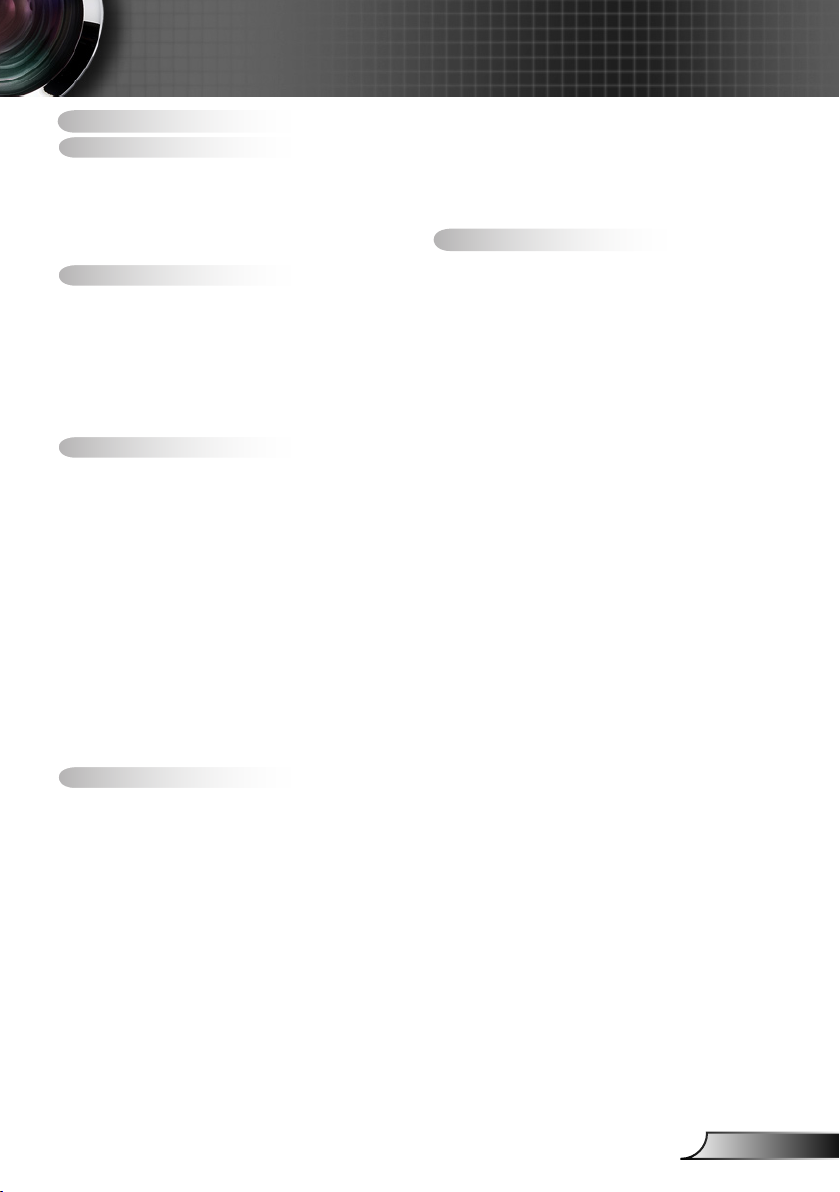
1
Deutsch
Inhaltsverzeichnis
Inhaltsverzeichnis ............................1
Benutzungshinweise
Sicherheitshinweise ............................2
Vorsichtsmaßnahmen
Warnhinweise für Augen
Produktmerkmale
.......................2
.........................3
.....................5
................................5
Einführung .......................................6
Lieferumfang .......................................6
Produktübersicht
Projektor ..............................................7
Bedienfeld
Ein- und Ausgänge
Fernbedienung
.................................7
............................................ 8
..............................9
...................................10
Installation .....................................11
Anschließen des Projektors .............. 11
Verbinden mit dem Computer/
Notebook ........................................... 11
Verbinden mit Videoquellen
............... 12
Ein-/Ausschalten des Projektors .......13
Einschalten des Projektors ................ 13
Ausschalten des Projektors
Warnanzeige
......................................14
............... 14
Einstellen des Projektionsbildes .......15
Einstellen der Höhe des
Projektionsbildes ...............................15
Einstellen des Fokus
Einstellen der Bildgröße
..........................16
.....................16
Bedienung .....................................18
Bedienfeld und Fernbedienung .........18
Bedienfeld .......................................... 18
Fernbedienung
OSD-Menüs ......................................21
Bedienung .........................................21
Menübaum
Bild
..................................................... 24
Bild | Erweitert
ANZEIGE
ANZEIGE | Drei Dimensionen
SETUP
EINSTL. | Signal (RGB)
...................................19
......................................... 22
....................................26
........................................... 28
..........31
............................................... 32
.....................34
EINSTL. | Sicherheit
EINSTL. | Erweitert
Optionen
OPTIONEN | Erweitert
OPTIONEN |LAMPENEINSTL.
............................................ 38
.......................... 35
............................37
....................... 39
.......... 40
Anhänge ........................................41
Problemlösung ..................................41
Auswechseln der Lampe
Kompatible Modi
Computerkompatibilität ...................... 48
Videokompatibilität
...............................48
Liste mit RS232-Befehlen und
Protokollfunktionen
RS232-Polzuordnung ........................51
RS232-Protokollfunktionsliste
Deckenmontage ................................56
Bestimmungen und
Sicherheitshinweise ..........................57
..................46
.............................50
...........................51
............ 52
Page 2

2
Deutsch
Benutzungshinweise
Sicherheitshinweise
Das Blitzzeichen mit einem Pfeil am Ende in einem gleichseitigen
Dreieck warnt vor nicht isolierter gefährlicher Spannung innerhalb des
Produkts. Diese Spannung kann elektrische Schläge verursachen.
Das Ausrufezeichen in einem gleichseitigen Dreieck soll Sie auf wichtige
Bedienungs- und Wartungsanweisungen in dem dem Gerät beigelegten
Dokument hinweisen.
WARNUNG: SETZEN SIE DAS PRODUKT ZUR VERMEIDUNG VON
BRAND UND STROMSCHLAG WEDER REGEN NOCH FEUCHTIGKEIT
AUS. INNERHALB DES GEHÄUSES BEFINDEN SICH GEFÄHRLICHE
HOCHSPANNUNGSTEILE. ÖFFNEN SIE DAS GEHÄUSE NICHT.
ÜBERLASSEN SIE REPARATUREN STETS EINEM QUALIFIZIERTEN
FACHMANN.
Emissionsgrenzwerte, Klasse B
Dieses Digitalgerät der Klasse B erfüllt alle Anforderungen der kanadischen
Bestimmungen für Interferenzen verursachende Geräte.
Wichtige Sicherheitshinweise
1. Blockieren Sie keine Belüftungsöffnungen. Um einen zuverlässigen
Betrieb des Projektors sicherzustellen und den Projektor vor Überhitzung
zu schützen, platzieren Sie den Projektor bitte an einem ausreichend
belüfteten Ort. Stellen Sie das Produkt beispielsweise nicht auf ein
Bett, Sofa, einen Teppich oder eine andere ähnliche Oberäche, da die
Entlüftungsöffnungen dabei blockiert werden können.
2. Verwenden Sie den Projektor nicht in der Nähe von Wasser oder
Feuchtigkeit. Setzen Sie den Projektor weder Regen noch Feuchtigkeit aus,
um einen Brand oder Stromschlag zu vermeiden.
3. Installieren Sie das Gerät nicht in der Nähe von Wärmequellen, wie z. B.
Heizkörpern, Heizungen, Öfen und sonstigen Wärmequellen (inklusive
Verstärkern).
4. Reinigen Sie das Gerät nur mit einem trockenen Tuch.
5. Verwenden Sie nur die vom Hersteller angegebenen Zubehörteile/
Zusatzgeräte.
6. Verwenden Sie das Gerät nicht, wenn es beschädigt oder unsachgemäß
verwendet wurde. Als Beschädigung/unsachgemäße Verwendung zählt u.
a. Folgendes:
Das Gerät ist heruntergefallen.
Netzkabel oder Netzstecker wurden beschädigt.
Flüssigkeiten sind auf oder in den Projektor gelangt.
Der Projektor wurde Regen oder sonstiger Feuchtigkeit ausgesetzt.
Dinge sind auf den Projektor gefallen oder es hat sich etwas im Inneren
gelockert.
Versuchen Sie niemals den Projektor in eigener Regie zu reparieren.
Durch Öffnen des Gehäuses setzen Sie sich Hochspannung und anderen
Gefahren aus. Nehmen Sie vor dem Einsenden Ihres Gerätes zu
Reparaturzwecken bitte Kontakt mit Geha auf.
7. Lassen Sie keine Gegenstände oder Flüssigkeiten in das Geräteinnere
eindringen. Sie können dadurch mit gefährlicher Hochspannung in
Berührung kommen oder einen Kurzschluss zwischen den Teilen
verursachen. Ein Brand oder Stromschlag kann die Folge sein.
8. Achten Sie auf die Sicherheitshinweise auf dem Projektorgehäuse.
9. Der Projektor darf nur von qualiziertem Kundendienstpersonal repariert
werden.
Page 3
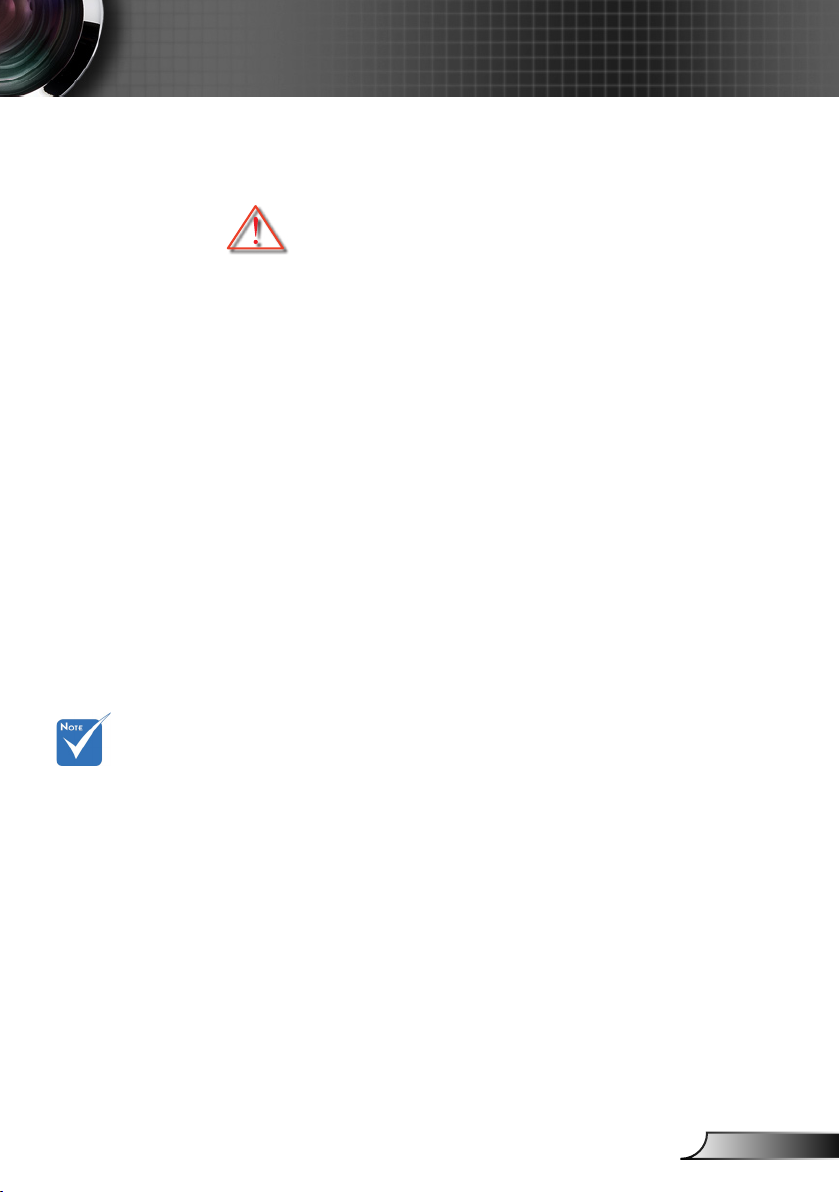
3
Deutsch
Benutzungshinweise
Vorsichtsmaßnahmen
Befolgen Sie alle Warnhinweise,
Vorsichtsmaßnahmen und Wartungshinweise in
diesem Handbuch.
▀■ Warnung - Blicken Sie niemals direkt in das Objektiv des
Projektors, wenn die Lampe eingeschaltet ist. Das helle
Licht kann Ihren Augen schaden.
Warnung - Der Projektor darf weder Regen noch Feuchtigkeit
▀■
Warnung - Versuchen Sie nicht, den Projektor zu öffnen oder zu
▀■
▀■
Warnung - Lassen Sie das Gerät vor dem Auswechseln der Lampe
Warnung - Der Projektor erkennt automatisch die Lebensdauer der
▀■
ausgesetzt werden, andernfalls bestehen Brand- und
Stromschlaggefahr.
demontieren. Es besteht die Gefahr eines Stromschlags.
einige Zeit abkühlen. Befolgen Sie die Anweisungen auf
Seite 46-47.
Lampe. Ersetzen Sie bitte umgehend die Lampe, sobald
eine entsprechende Warnmeldung erscheint.
Ist das Ende der
Lampenlebensdauer
erreicht, lässt sich
der Projektor nicht
mehr einschalten,
bis das
Lampenmodul
ausgewechselt ist.
Befolgen Sie zum
Auswechseln der
Lampe die
Anweisungen im
Abschnitt
"Auswechseln der
Lampe" auf Seite
46-47.
Warnung - Führen Sie nach dem Auswechseln der Lampe die
▀■
Warnung - Lassen Sie nach dem Ausschalten des Projektors das
▀■
Warnung - Verwenden Sie die Objektivabdeckung nicht, während
▀■
▀■
Warnung - Wenn das Ende der Lampenlebensdauer erreicht wird,
Warnung - Blicken Sie nicht direkt in den Laserpointer an der
▀■
"Lampestd. auf Null"-Funktion im "OPTIONEN |
LAMPENEINSTL."-Menü aus (siehe Seite 40).
Gebläse noch einige Minuten in Betrieb, bevor Sie die
Stromverbindung trennen. Lassen Sie den Projektor
mindestens 90 Sekunden lang abkühlen.
der Projektor in Betrieb ist.
wird die Meldung "Warnung Lampe: Lampenstandzeit
überschritten." angezeigt. Wenden Sie sich zum
Auswechseln der Lampe bitte schnellstmöglich an Ihren
örtlichen Händler oder das nächste Kundencenter.
Fernbedienung; richten Sie ihn auch nicht auf die
Augen einer anderen Person. Der Laserpointer kann Ihr
Augenlicht dauerhaft schädigen.
Page 4
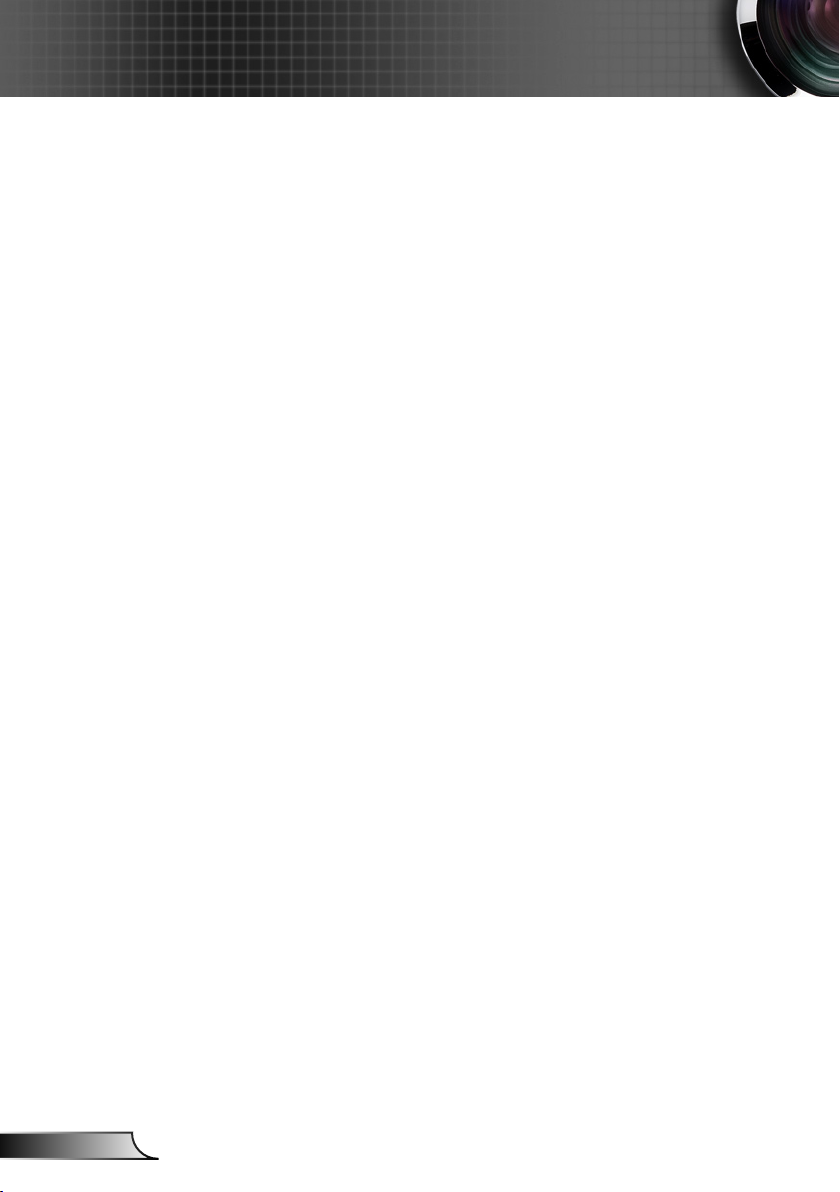
4
Deutsch
Benutzungshinweise
Was Sie tun sollten:
Ausschalten des Gerätes und Ziehen des Netzsteckers vor
dem Reinigen.
Reinigen des Gehäuses mit einem weichen, trockenen Tuch
und einem milden Reinigungsmittel.
Trennen des Gerätes vom Stromnetz, wenn es über einen
längeren Zeitraum nicht benutzt wird.
Was Sie nicht tun dürfen:
Blockieren der Lüftungsöffnungen und -schlitze am Gerät.
Reinigen des Gerätes mit Hilfe von Scheuermitteln,
Wachsen oder Lösungsmitteln.
Verwenden des Gerätes unter folgenden Bedingungen:
- In extrem heißer, kalter oder feuchter Umgebung.
Achten Sie darauf, dass die Raumtemperatur zwischen
5 – 35 °C liegt.
Die realtive Luftfeuchtigkeit sollte 5 – 35 °C betragen,
max. 80 %, nicht-kondensierend.
- In besonders staubiger oder schmutziger Umgebung.
- In der Nähe von Geräten, die starke Magnetfelder
erzeugen.
- Im direkten Sonnenlicht.
Page 5
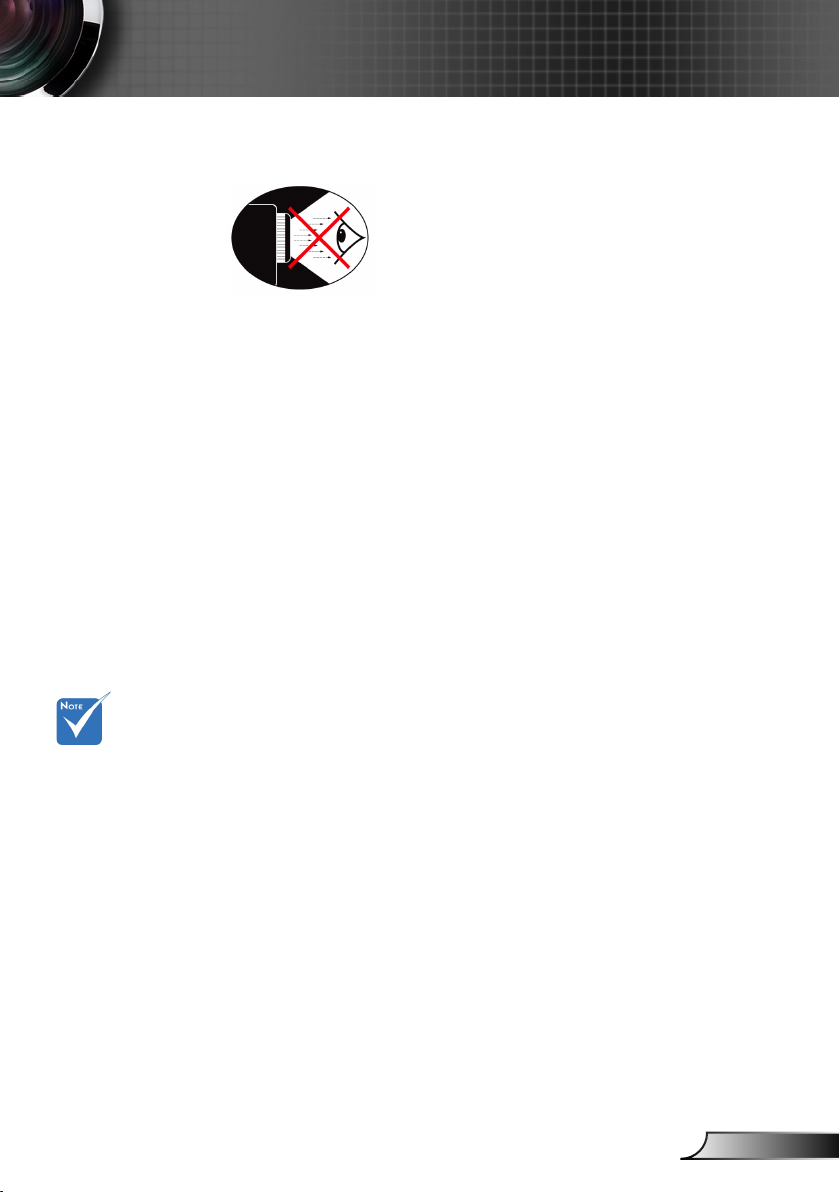
5
Deutsch
Benutzungshinweise
Warnhinweise für Augen
▀■ Achten Sie stets darauf, niemals direkt in das Projektorobjektiv
zu schauen. Stehen Sie möglichst mit dem Rücken zu dem
Strahl.
▀■ Wird der Projektor in einem Klassenzimmer verwendet, geben
Sie bitte den Schülern/Studenten, die am Projektionsbild auf
etwas zeigen sollen, entsprechende Sicherheitsanweisungen.
▀■ Sorgen Sie für eine möglichst geringe Umgebungshelligkeit
(z. B. durch Jalousien), damit Sie mit einer geringen
Lampenleistung arbeiten können.
Produktmerkmale
Monitor-Durch-
schleifen wird
nur für VGA-In/
SCART/YPbPr
unterstützt.
▀■ SVGA (800 x 600), native Auösung/
XGA (1024 x 768), native Auösung/
WXGA (1280 x 800), native Auösung
HD-kompatibel – unterstützt 1080p
▀■
VGA-Bildschirmdurchschleife
▀■
(arbeitet im Standby-Modus bei > 1 W)
BrilliantColorTM-Technologie
▀■
Kensington-Schloss
▀■
Steuerung über RS232
▀■
Schnelle Abschaltung
▀■
Integrierter Lautsprecher mit 2 Watt Verstärker
▀■
▀■ HDMI Schnittstelle
▀■ „3D-fähig“
Page 6
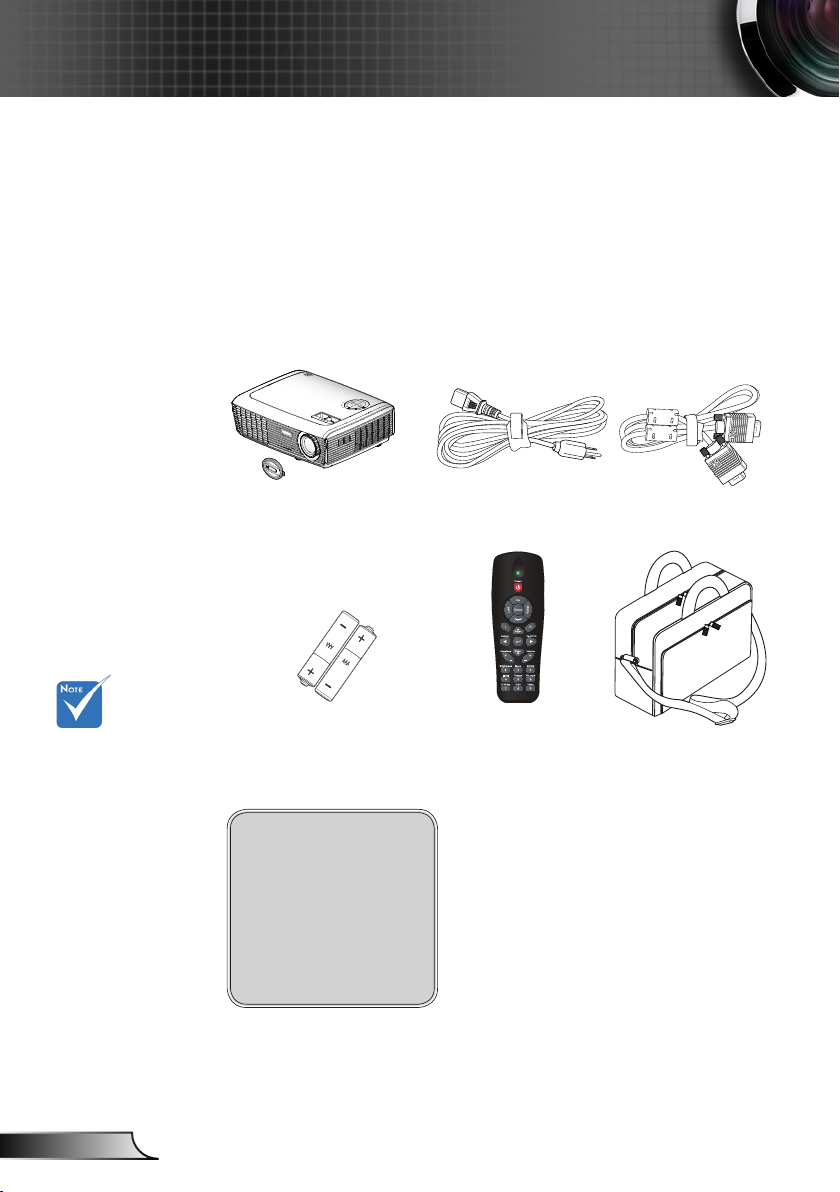
6
Deutsch
Einführung
HDMI
Lieferumfang
Bitte prüfen Sie die Vollständigkeit des
Lieferumfangs. Falls etwas fehlen sollte, wenden Sie
sich bitte an das nächste Kundencenter.
Wegen
unterschiedlicher
Einsatzbereiche
in den einzelnen
Ländern, gibt
es in manchen
Regionen
möglicherweise
anderes Zubehör.
Projektor mit
Objektivabdeckung
2 x AAA-Batterien
Dokumentation:
Bedienungsanleitung
Garantiekarte
Schnellstartkarte
WEEE-Karte
(nur EMEA)
Netzkabel 1,8 m
IR-Fernbedienung
VGA-Kabel 1,8 m
Tragetasche
Page 7
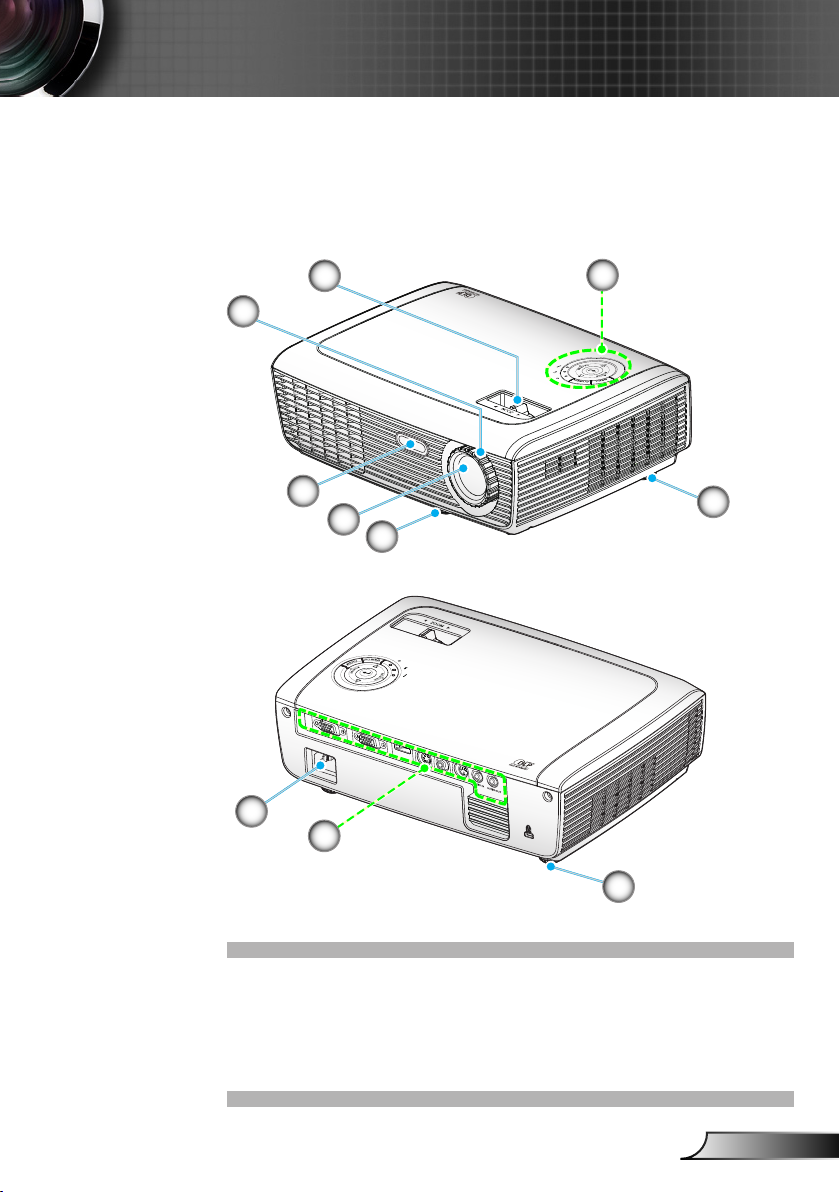
7
Deutsch
Einführung
VGA-IN / SCART / YPbPr
VGA-OUT
HDMI
S-VIDEO
VIDEO
RS-232
AUDIO-IN
AUDIO-OUT
Produktübersicht
Projektor
2
1
3
5
6
4
6
8
7
6
1. Bedienfeld
2. Zoom-Ring
3. Fokusring
4. Zoom-Objektiv
5. IR-Empfänger
6. Winkelverstellfüße
7. Eingangs-/Ausgangsanschlüsse
8. Netzanschluss
Page 8
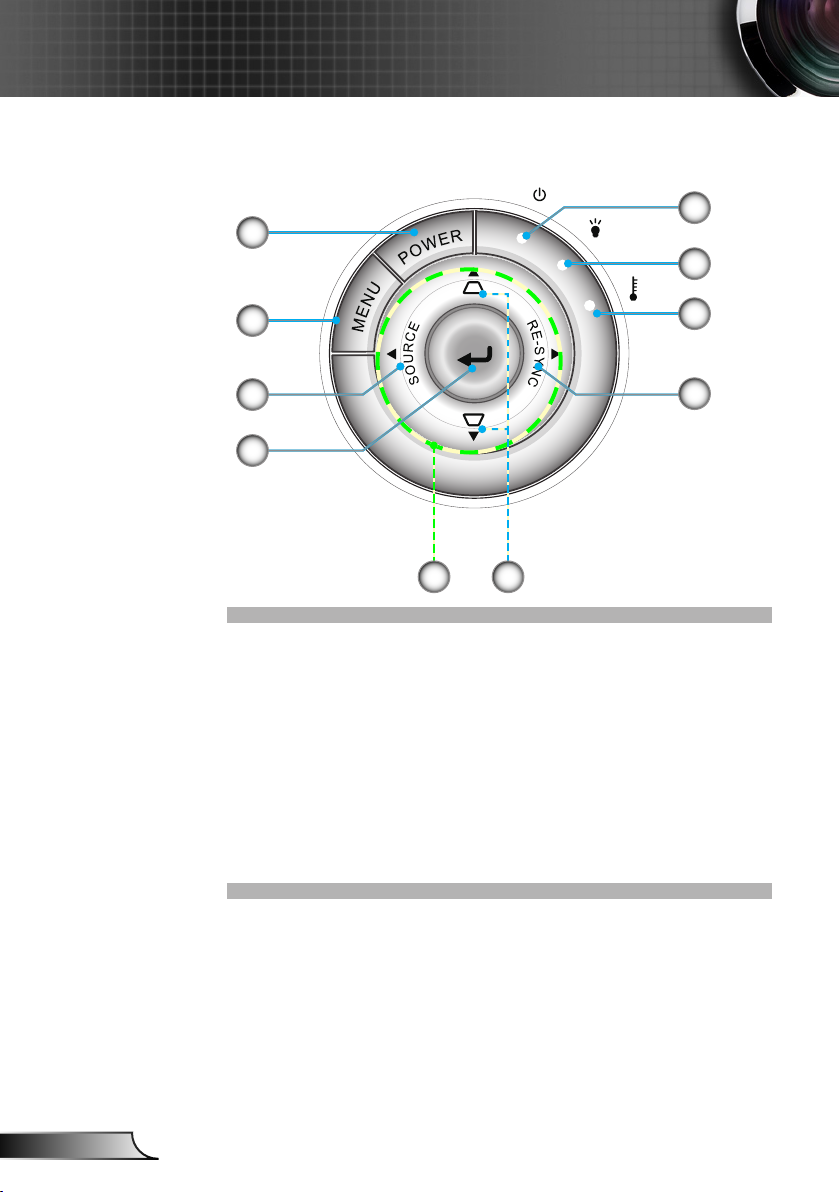
8
Deutsch
Einführung
Bedienfeld
1
8
7
2
3
4
1. Ein/Standby
2. Menü
3. Quelle
4. Eingabe
5. Neusynchronisation
6. Temperatur-LED
7. Lampen-LED
8. Strom-LED
9. Vier Richtungstasten
10. Trapezkorrektur
6
5
9
10
Page 9
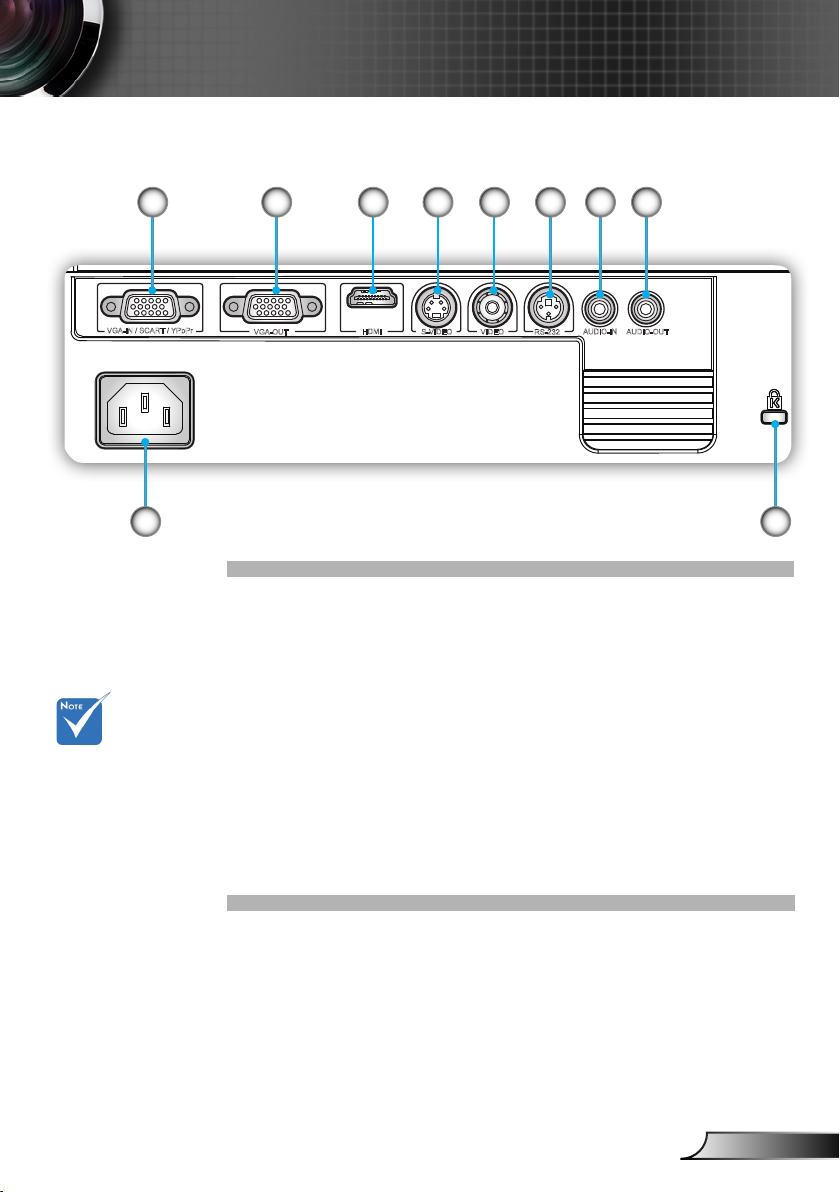
9
Deutsch
Einführung
VGA-IN / SCART / YPbPr
VGA-OUT
HDMI
S-VIDEO
VIDEO
RS-232
AUDIO-IN
AUDIO-OUT
9 10
Monitor-Durch-
schleifen wird
nur für VGA-In/
SCART/YPbPr
unterstützt.
Ein- und Ausgänge
5 8432
61 7
1. VGA-In-/SCART/YPbPr-Anschluss
(Analoges PC-Signal/Component Video-Eingang/HDTV/
YPbPr/SCART)
2. VGA-Ausgangsanschluss (Monitor-Schleifenausgang)
3. HDMI-Anschluss
4. S-Video-Eingang
5. Composite Video-Eingang
6. RS-232-Anschluss (3-Pin DIN Typ)
7. Audio-Eingang (3,5 mm-Klinkenbuchse)
8. Audioausgang (3,5 mm-Klinkenbuchse)
9. Netzanschluss
10. Anschluss für Kensington™-Schloss
Page 10
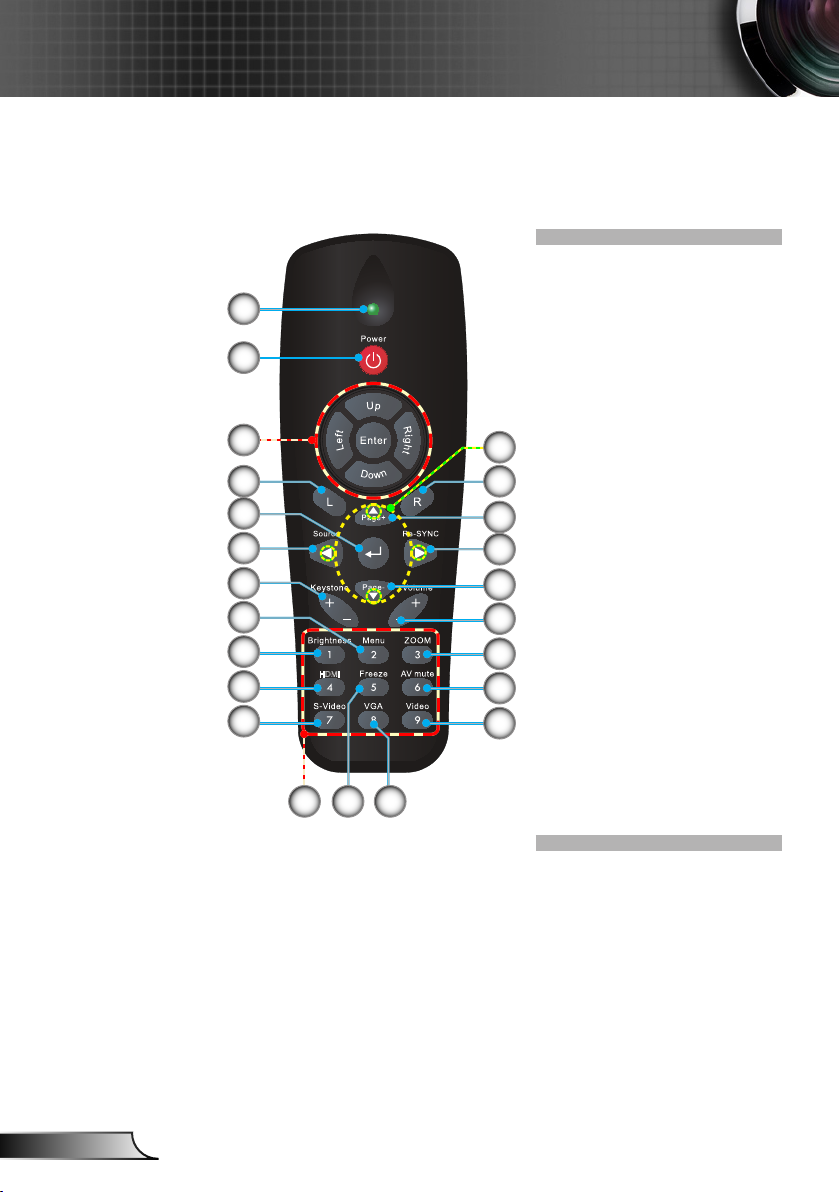
10
Deutsch
Einführung
HDMI
Fernbedienung
1
2
12
13
14
15
16
17
18
19
20
21
1. LED-Anzeige
2. Ein-/Austaste
3. Vier Richtungstasten
4. Keine Funktion
5. Keine Funktion
6. Neusynchronisation
7. Keine Funktion
8. Lautstärke +/-
3
9. ZOOM
10. AV-Stummschaltung
4
11. Video
5
12. Keine Funktion
6
13. Keine Funktion
14. Eingabe
7
15. Quelle
8
16. Trapezkorrektur +/-
17. Menü
9
18. Helligkeit
10
19. HDMI
20. S-Video
11
21. Zifferntasten (zur Kennworteingabe)
2322
22. Standbild
23. VGA
Page 11
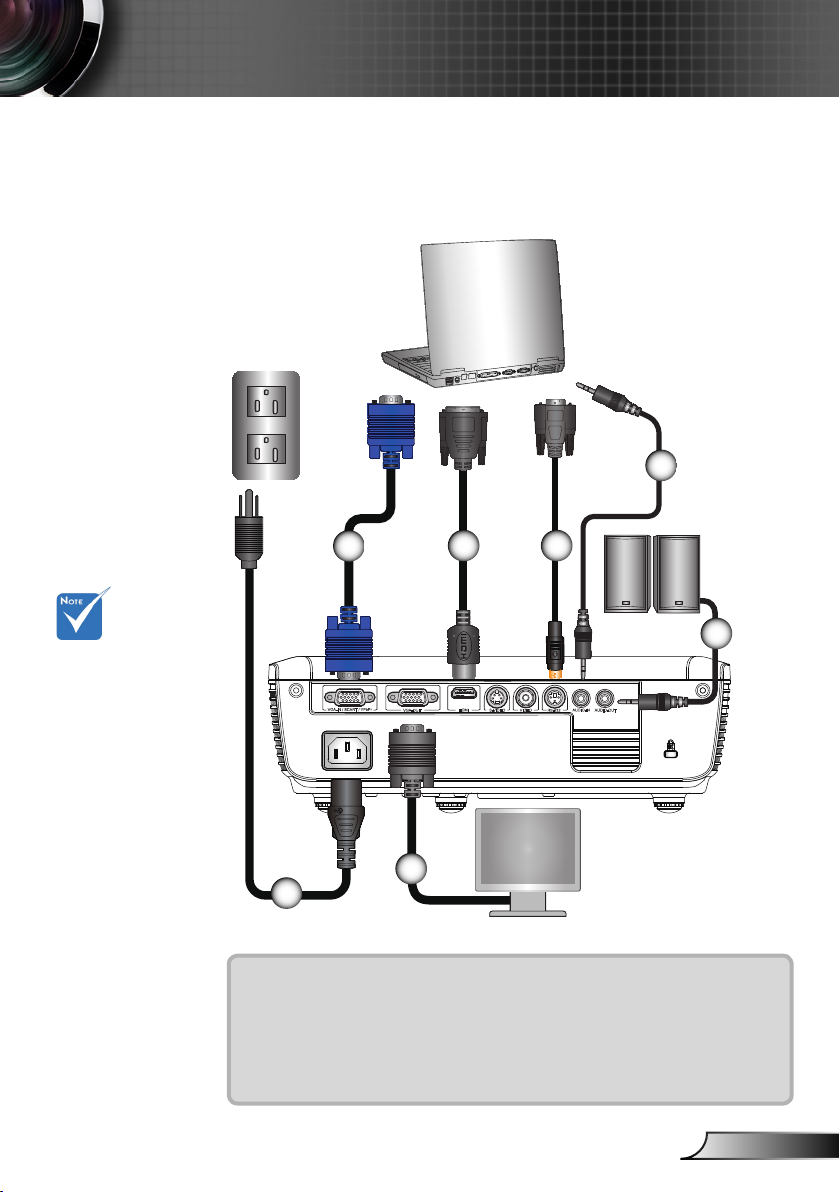
11
Deutsch
Installation
VGA-IN / SCART / YPbPr
VGA-OUT
HDMI
S-VIDEO
VIDEO
RS-232
AUDIO-IN
AUDIO-OUT
E62405SP
R
Anschließen des Projektors
Verbinden mit dem Computer/Notebook
5
Wegen
unterschiedlicher Einsatzbereiche in den
einzelnen Ländern,
gibt es in manchen
Regionen möglicherweise anderes
Zubehör.
(*) Optionales
Zubehör
2
3
4
6
7
1
1.......................................................................................................Netzkabel
2.....................................................................................................VGA-Kabel
3..........................................................................................*DVI-/HDMI-Kabel
...............................................................................................*RS232-Kabel
4.
5.
....................................................................................*Audioeingangskabel
...................................................................................*Audioausgangskabel
6.
7.
...................................................................................*VGA-Ausgangskabel
Page 12
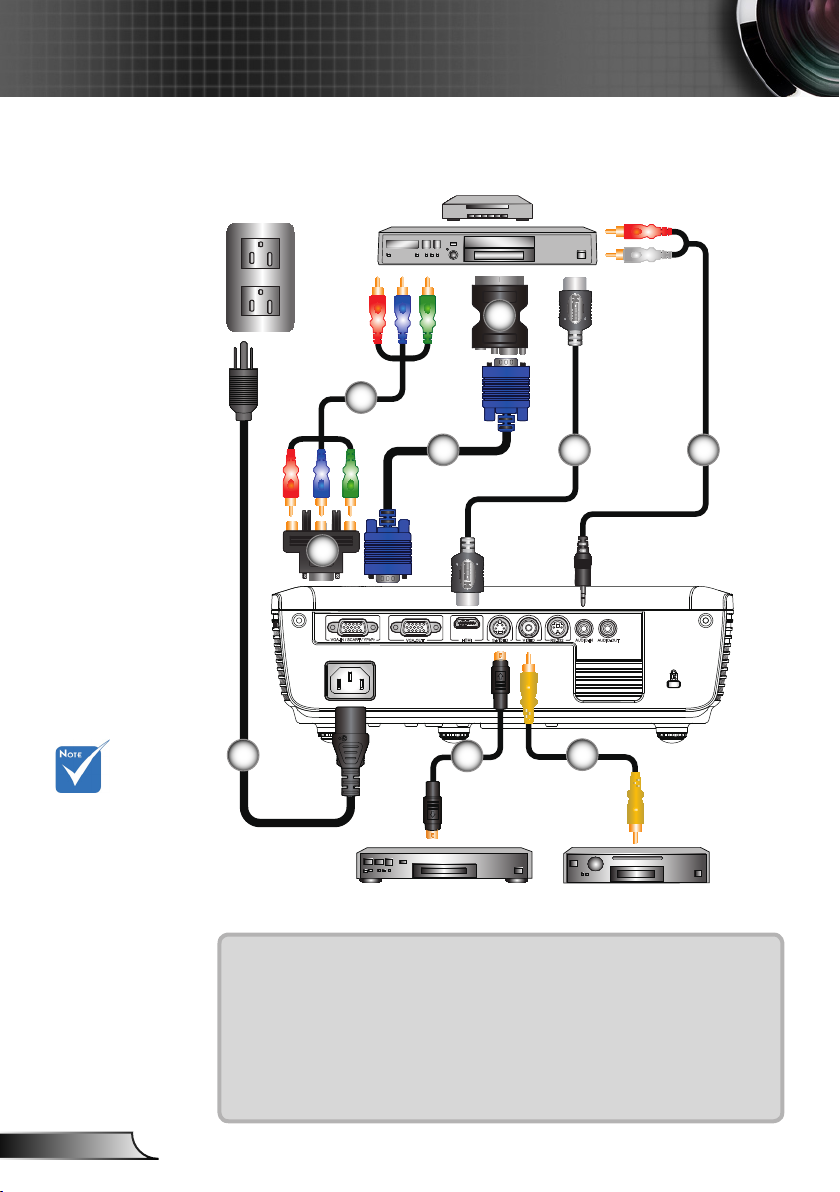
12
Deutsch
Installation
VGA-IN / SCART / YPbPr
VGA-OUT
HDMI
S-VIDEO
VIDEO
RS-232
AUDIO-IN
AUDIO-OUT
E62405SP
R
Verbinden mit Videoquellen
DVD-Player, Digitalempfän-
ger, HDTV-Receiver
5
3
4
2
6
7
Wegen
unterschiedlicher
Einsatzbereiche in
den einzelnen
Ländern, gibt
es in manchen
Regionen
möglicherweise
anderes Zubehör.
(*) Optionales
Zubehör
1
8
S-Videoausgang
1.......................................................................................................Netzkabel
2......
*Component/HDTV-Adapter (15-poliger Stecker auf drei Cinch-Anschlüsse)
9
Composite Video-Ausgang
3............................................*Component-Kabel mit drei Cinch-Anschlüssen
4.....................................................................................................VGA-Kabel
5..................................................................................*SCART-/VGA-Adapter
6..................................................................................................*HDMI-Kabel
7..................................................................................*Cinch-Audioanschluss
8.............................................................................................. *S-Video-Kabel
9................................................................................*Composite Video-Kabel
Page 13

13
Deutsch
Installation
Wenn der Ener-
giemodus (Standby) auf Öko (<
1 W) gestellt ist,
werden der VGAAusgang und Audio-Passthrough
deaktiviert, wenn
sich der Projektor
im Standbymo-
dus bendet.
Ein-/Ausschalten des Projektors
Einschalten des Projektors
1. Entfernen Sie die Objektivabdeckung.
2. Stellen Sie sicher, dass Netzkabel und Signalkabel richtig
angeschlossen sind. Wenn die Kabel angeschlossen sind,
leuchtet die Strom-LED gelb.
3. Setzen Sie die Lampe durch Drücken der „EIN“-Taste am
Bedienfeld des Projektors oder an der Fernbedienung in
Betrieb. Die Strom-LED leuchtet daraufhin grün.
Der Startbildschirm wird nach etwa 10 Sekunden angezeigt.
Wenn Sie den Projektor das erste Mal verwenden, können Sie
Ihre bevorzugte Sprache nach der Anzeige des Startbildschirms
auswählen.
4. Schalten Sie die Signalquelle (Computer, Notebook,
Videoplayer, usw.) ein, die Sie anzeigen lassen möchten. Der
Projektor erkennt die Signalquelle automatisch. Falls nicht,
drücken Sie die Menütaste und wählen „OPTIONEN”.
Stellen Sie sicher, dass die Funktion „Source Lock” auf „Aus”
eingestellt ist.
Wenn mehrere Quellen gleichzeitig angeschlossen sind,
verwenden Sie bitte die „SOURCE”-Taste am Bedienfeld oder
die entsprechende Quellentaste auf der Fernbedienung, um
zwischen den Eingängen umzuschalten.
Schalten Sie
zuerst den
Projektor ein,
wählen Sie dann
die Signalquellen
aus.
EIN/STANDBY
2
1
Objektivabdeckung
Page 14
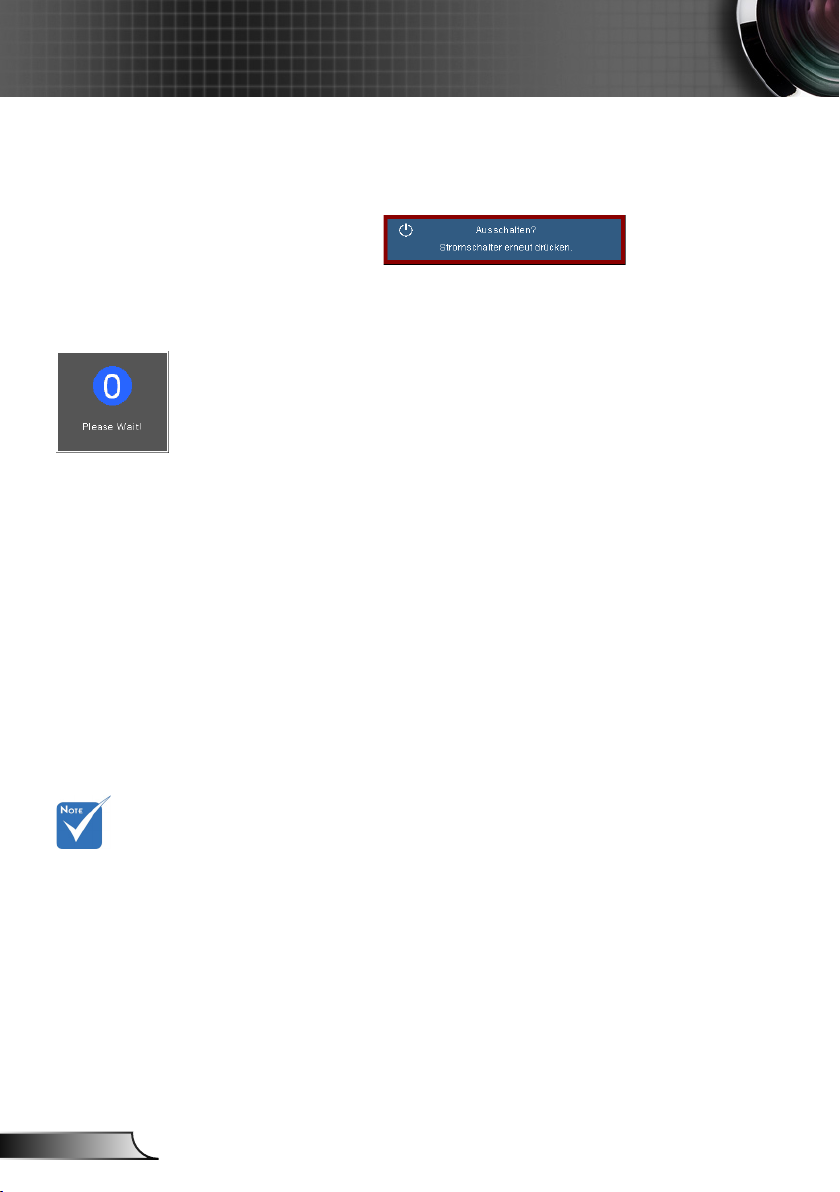
14
Deutsch
Installation
Ausschalten des Projektors
1. Drücken Sie zum Ausschalten des Projektors die „EIN“-Taste.
Die folgende Meldung wird auf der Leinwand angezeigt.
Drücken Sie zur Bestätigung erneut auf die „EIN“-Taste.
Anderenfalls wird die Nachricht nach 15 Sekunden
verschwinden. Wenn Sie die „EIN“-Taste ein zweites Mal
drücken, wird das System den Countdown-Timer auf der
Leinwand anzeigen.
2. Der Lüfterbetrieb fährt circa 10 Sekunden lang fort. Sobald die
Strom-LED konstant gelb leuchtet, bendet sich der Projektor
im Standby-Modus.
Wenn Sie den Projektor wieder einschalten möchten, müssen
Sie zuerst warten, bis der Projektor den Abkühlvorgang
abgeschlossen und den Standby-Modus aufgerufen hat. Im
Standby-Modus können Sie den Projektor durch Drücken der
„EIN“-Taste neu starten.
3. Trennen Sie das Netzkabel von Steckdose und Projektor.
4. Schalten Sie den Projektor nicht sofort nach dem Ausschalten
wieder ein.
Wenden Sie sich
bei Auftreten dieser
Symptome an das
nächstgelegene
Kundencenter.
Weitere
Informationen
erhalten Sie auf
Seite 57-58.
Warnanzeige
Wenn die Warnanzeigen (siehe unten) leuchten, schaltet sich
der Projektor automatisch aus:
„LAMPEN“-LED leuchtet rot und die „EIN“-Anzeige blinkt gelb.
„TEMP“-LED leuchtet rot und die „EIN“-Anzeige blinkt gelb.
Dies zeigt an, dass der Projektor überhitzt ist. Unter normalen
Bedingungen kann der Projektor anschließend wieder
eingeschaltet werden.
„TEMP“-LED leuchtet rot und die „EIN“-Anzeige blinkt gelb.
Ziehen Sie das Netzkabel aus dem Projektor, warten Sie 30
Sekunden und versuchen Sie es erneut. Falls die Warnanzeige
erneut aueuchtet, kontaktieren Sie bitte das nächstgelegene
Kundencenter.
Page 15
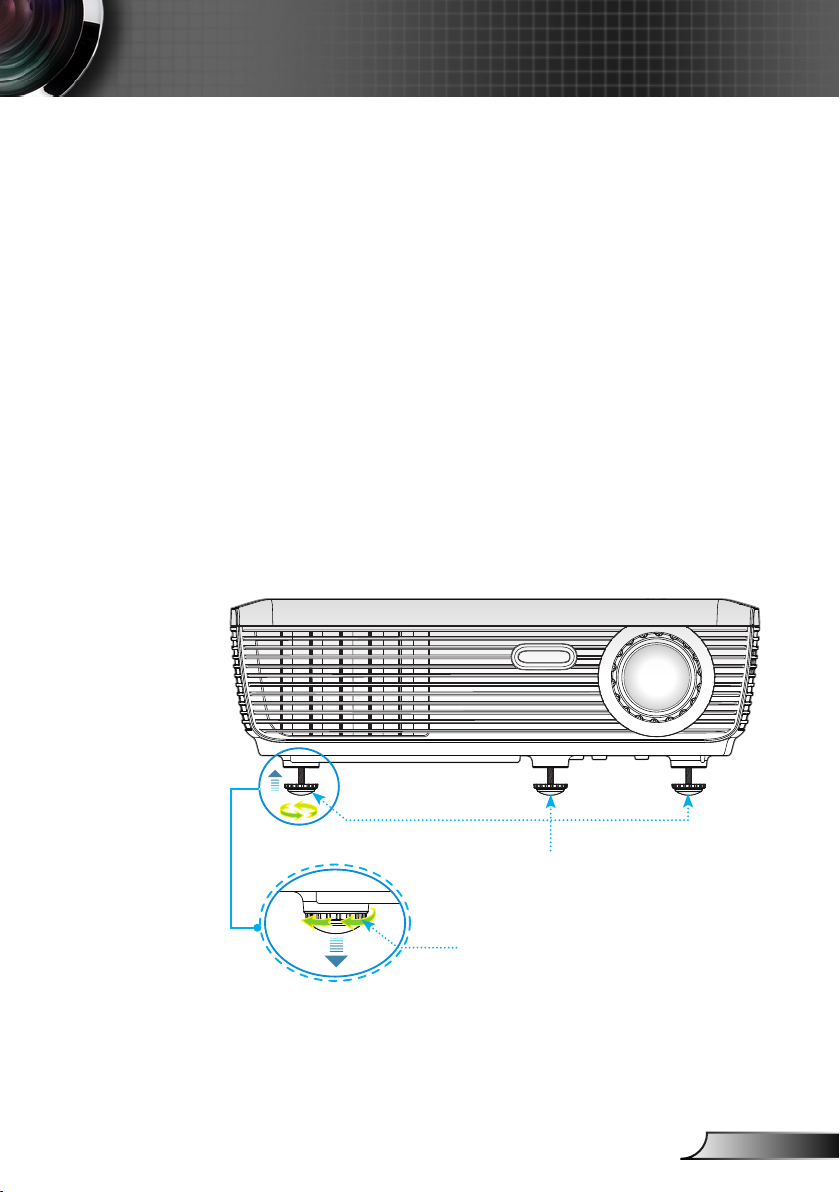
15
Deutsch
Installation
Einstellen des Projektionsbildes
Einstellen der Höhe des Projektionsbildes
Der Projektor hat höhenverstellbare Füße, mit denen die
Höhe des Projektionsbildes angepasst werden kann.
1. Suchen Sie am Boden des Projektors den
höhenverstellbaren Fuß, dessen Höhe Sie ändern
möchten.
2. Drehen Sie den verstellbaren Ring im Uhrzeigersinn, um
den Projektor zu erhöhen oder gegen den Uhrzeigersinn,
um ihn zu senken. Gehen Sie gegebenenfalls mit den
anderen Füßen genauso vor.
Winkelverstellfüße
Winkelverstellring
Page 16
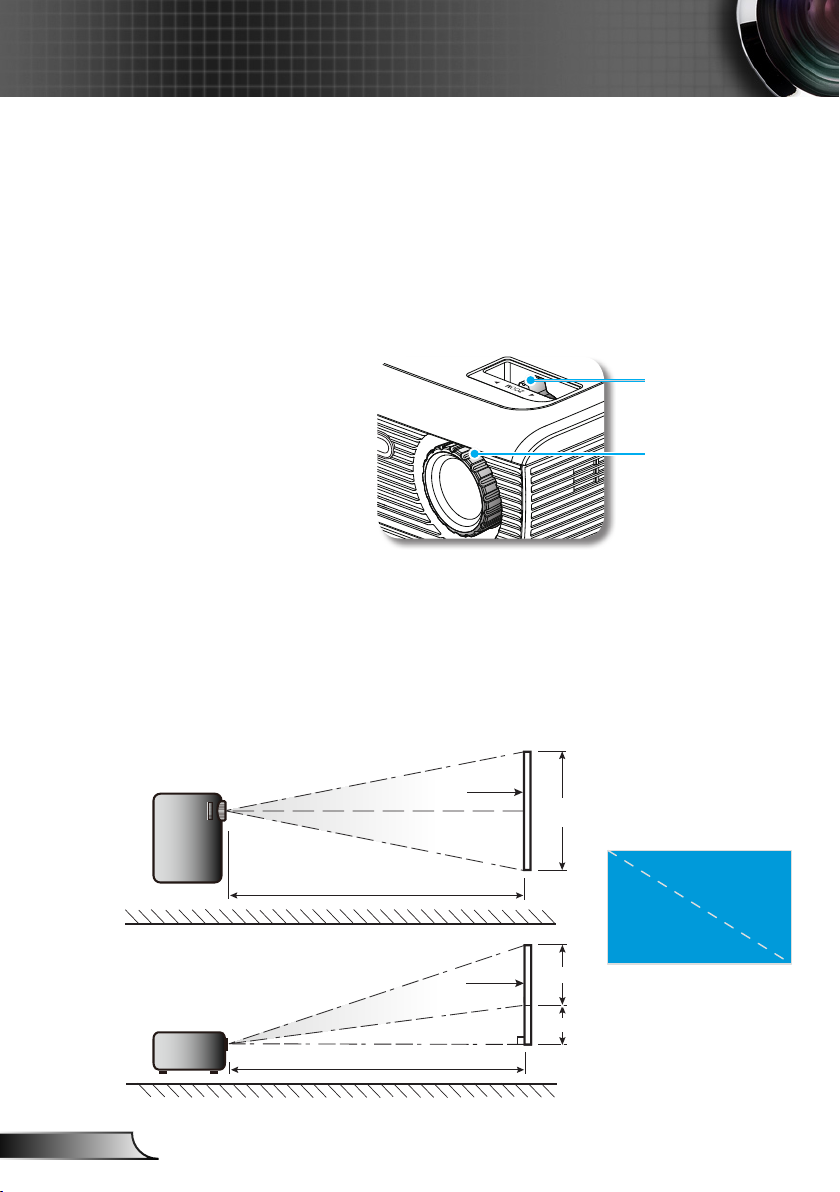
16
Deutsch
Installation
Breite
Höhe
Diagonal
Draufsicht
Seitenansicht
Projektionsweite (D)
Projektionsweite (D)
Bildschirm
Bildschirm
Bildschirm (W)
Bildschirm (H)
Versatz (Hd)
Einstellen des Fokus
Um das Bild zu fokussieren, drehen Sie den Fokusring bis das
Bild scharf abgebildet wird.
SVGA/XGA Serie: Der Projektor fokussiert bei einer Entfer-
nung von 3,28 bis 39,4 Fuß (1,0 bis 12,0 Metern).
WXGA Serie: Der Projektor fokussiert bei einer Entfernung
von 3,28 bis 39,4 Fuß (1,0 bis 12,0 Metern).
Einstellen der Bildgröße
SVGA/XGA Serie: Bildgröße zwischen 22,9” bis 300,0” (0,58
bis 7,62 Meter).
Zoom-Ring
Fokusring
WXGA Serie: Bildgröße zwischen 27,2” bis 301” (0,69 bis
7,65 Meter).
Page 17
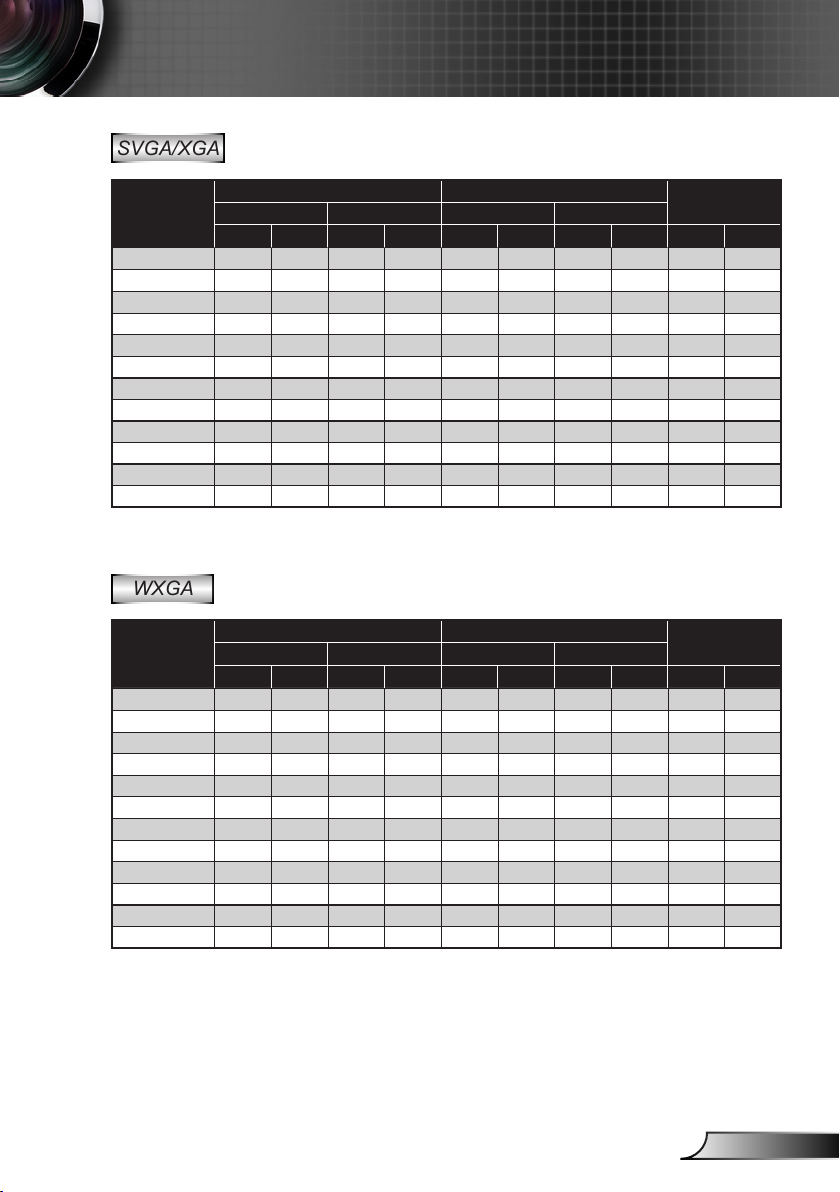
17
Deutsch
Installation
SVGA/XGA
Diagonale
(Zoll) des 4:3
Bildschirms
30,00 0,61 0,46 23,99 18,00 1,19 1,31 3,90 4,30 0,07 0,22
40,00 0,81 0,61 31,99 23,99 1,58 1,75 5,20 5,73 0,09 0,30
60,00 1,22 0,91 47,99 35,99 2,38 2,62 7,80 8,60 0,14 0,45
70,00 1,42 1,07 55,99 41,99 2,77 3,06 9,10 10,03 0,16 0,52
80,00 1,63 1,22 63,98 47,99 3,17 3,50 10,40 11,46 0,18 0,60
90,00 1,83 1,37 71,98 53,99 3,57 3,93 11,70 12,90 0,21 0,67
100,00 2,03 1,52 79,98 59,98 3,96 4,37 13,00 14,33 0,23 0,75
120,00 2,44 1,83 95,98 71,98 4,75 5,24 15,60 17,20 0,27 0,90
150,00 3,05 2,29 119,97 89,98 5,94 6,55 19,50 21,49 0,34 1,12
180,00 3,66 2,74 143,96 107,97 7,13 7,86 23,39 25,79 0,41 1,35
250,00 5,08 3,81
300,00 6,10 4,57 239,94 179,95 11,89 13,11 38,99 42,99 0,69 2,25
Leinwandgröße B x H Projektionsweite (D)
(m) (Zoll) (m) (Fuß)
Breite Höhe Breite Höhe breit tele breit tele (m) (Fuß)
199,95 149,96 9,91 10,92 32,49 35,82 0,57 1,87
Versatz (Hd)
Diese Tabelle dient lediglich der Veranschaulichung.
WXGA
Diagonale
(Zoll) des 16:10
Bildschirms
30,00 0,65 0,40 25,43 15,90 1,00 1,10 3,29 3,60 0,05 0,16
40,00 0,86 0,54 33,91 21,19 1,34 1,46 4,38 4,80 0,07 0,22
60,00 1,29 0,81 50,87 31,79 2,00 2,20 6,57 7,21 0,10 0,33
70,00 1,51 0,94 59,34 37,09 2,34 2,56 7,67 8,41 0,12 0,38
80,00 1,72 1,08 67,82 42,39 2,67 2,93 8,76 9,61 0,13 0,44
90,00 1,94 1,21 76,30 47,69 3,00 3,30 9,86 10,81 0,15 0,49
100,00 2,15 1,35 84,78 52,99 3,34 3,66 10,95 12,01 0,17 0,55
120,00 2,58 1,62 101,73 63,58 4,01 4,39 13,14 14,41 0,20 0,66
150,00 3,23 2,02 127,17 79,48 5,01 5,49 16,43 18,02 0,25 0,82
180,00 3,88 2,42 152,60 95,38 6,01 6,59 19,71 21,62 0,30 0,99
250,00 5,38 3,37
300,00 6,46 4,04 254,33 158,96 10,02 10,98 32,85 36,03 0,50 1,64
Leinwandgröße B x H Projektionsweite (D)
(m) (Zoll) (m) (Fuß)
Breite Höhe Breite Höhe breit tele breit tele (m) (Fuß)
211,95 132,47 8,35 9,15 27,38 30,03 0,42 1,37
Versatz (Hd)
Diese Tabelle dient lediglich der Veranschaulichung.
Page 18
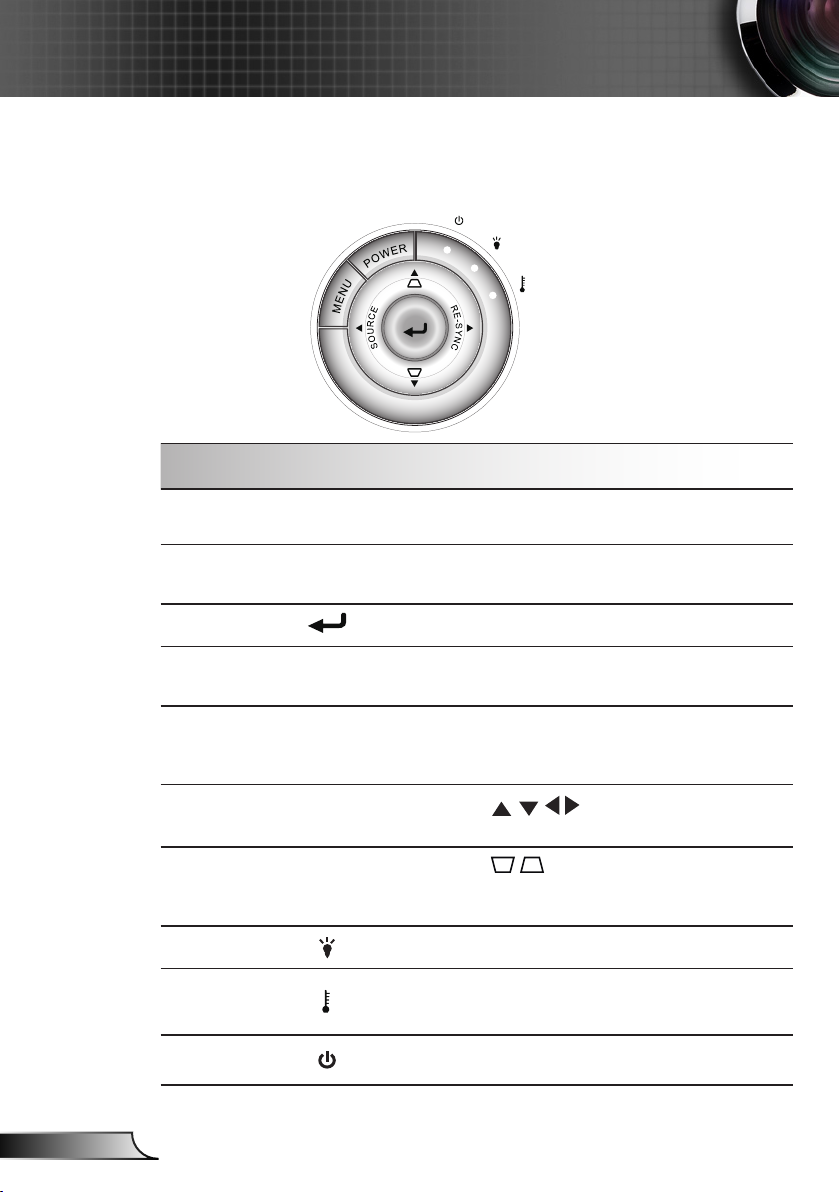
18
Deutsch
Bedienung
Bedienfeld und Fernbedienung
Bedienfeld
Verwenden des Bedienfelds
POWER
Neusynchronisation
Eingabe
Quelle
MENÜ
Vier Richtungstasten
Trapezkorrektur
Lampen-LED
TemperaturLED
EIN/STANDBY-LED
Siehe „Ein-/Ausschalten des Projektors” auf Seite
13-14.
Durch Drücken dieser Taste wird der Projektor
automatisch mit der Eingabequelle synchronisiert.
Mit dieser Taste bestätigen Sie Ihre Auswahl.
Durch Drücken auf „Quelle” wählen Sie eine
Signalquelle aus.
Drücken Sie zum Aufrufen des Bildschirmmenüs (OSD)
die „Menu”-Taste. Drücken Sie zum Ausblenden des OSD
erneut die „Menü”-Taste.
Mit den Tasten
aus und ändern Einstellungen.
Mit den Tasten
Bildverzerrung, die durch Kippen des Projektors
entsteht. (± 40 Grad)
Diese LED zeigt den Status der Projektorlampe an.
Diese LED zeigt den Temperaturzustand des
Projektors an.
Diese LED zeigt den Projektorstatus an.
wählen Sie Elemente
korrigieren Sie die
Page 19

19
Deutsch
Bedienung
HDMI
Fernbedienung
Verwenden der Fernbedienung
Power
L-Taste Keine Funktion.
R-Taste Keine Funktion.
Seite aufwärts Keine Funktion.
Seite abwärts Keine Funktion.
Eingabe
Quelle
Neusynchronisation
Vier Richtungstasten
Trapezkorrektur +/-
Lautstärke +/-
Helligkeit Hier stellen Sie die Bildhelligkeit ein.
Siehe „Ein-/Ausschalten des Projektors” auf
Seite 13-14.
Mit dieser Taste bestätigen Sie Ihre
Auswahl.
Durch Drücken auf „Quelle” wählen Sie eine
Signalquelle aus.
Durch Drücken dieser Taste wird der
Projektor automatisch mit der Eingabequelle
synchronisiert.
Mit den Tasten
Elemente aus und ändern Einstellungen.
Mit diesen Tasten korrigieren Sie die
Bildverzerrung, die durch Kippen des
Projektors entsteht.
Mit diesen Tasten erhöhen/verringern Sie
die Lautstärke.
wählen Sie
ZOOM
Menü
Zum Vergrößern eines Bildes.
Drücken Sie auf die
Zoom zu verändern.
Drücken Sie zum Aufrufen des
Bildschirmmenüs (OSD) die „Menü”Taste. Drücken Sie zum Verlassen des
Bildschirmmenüs erneut die „Menü”-Taste.
Tasten, um den
Page 20

20
Deutsch
Bedienung
Verwenden der Fernbedienung
HDMI
Standbild
Drücken Sie zur Auswahl der HDMI-Quelle
„HDMI”.
Drücken Sie zum Anhalten des Bildes die
„
Standbild”-Taste.
Durch erneutes Drücken setzen Sie die
Wiedergabe fort.
AVStummschaltung
S-Video
VGA
Video
Mit dieser Taste schalten Sie Audio und Video
vorübergehend aus/ein.
Drücken Sie zur Auswahl einer S-VideoQuelle die „
Drücken Sie zur Auswahl von VGA-Quellen
die „VGA”-Taste.
Drücken Sie zur Auswahl einer Composite
Video-Quelle auf „Video”.
S-Video”-Taste.
Page 21

21
Deutsch
Bedienung
OSD-Menüs
Der Projektor verfügt über mehrsprachige OSD-Menüs, mit
denen Sie Bildeinstellungen vornehmen und Parameter
verändern können. Die Signalquelle wird automatisch erkannt.
Bedienung
1. Drücken Sie zum Öffnen des Bildschirmmenüs die „Menü”-Taste
auf der Fernbedienung oder am Projektorbedienfeld.
2. Bei angezeigtem OSD können Sie mit den Tasten
im Hauptmenü auswählen. Wenn Sie eine Auswahl auf einer
bestimmten Seite treffen, können Sie mit den Tasten
„Enter”-Taste in ein Untermenü wechseln.
3. Mit den Tasten
passen die Einstellungen mit an.
wählen Sie das gewünschte Element und
4. Nehmen Sie ggf. wie oben beschrieben weitere Einstellungen in
dem Untermenü vor.
5. Drücken Sie zum Bestätigen die „Enter”-Taste; dadurch kehren
Sie zum Hauptmenü zurück.
6. Drücken Sie zum Beenden erneut auf „Menü”. Das OSD-Menü
wird geschlossen und der Projektor speichert automatisch die
neuen Einstellungen.
Elemente
oder der
Hauptmenü
Untermenü
Einstellungen
Page 22

22
Deutsch
Bedienung
Main Menu Sub Menu
Anzeigemodus Präsentation / Hell / Film / sRGB / Tafel /
Klassenraum / Benutzer / Drei
Dimensionen
Helligkeit -50~50
Kontrast -50~50
Schärfe 1~15
#1
Farbe -50~50
#1
Farbton -50~50
Erweitert Gamma Film / Video / Grafiken / Standard
BrilliantColor™ 0~10
Farbtemperatur Warm / Mittel / Kühl
Farbeinstell. Rot Verstärkung / Grün Verstärkung / Blau
Verstärkung / Rot Grundeinstell. / Grün
Grundeinstell. / Blau Grundeinstell. / Zyan /
Magenta / Gelb / Zurücksetzen / Beenden
Farbraum AUTOM. / RGB / YUV
#6
AUTOM. / RGB (0-255) / RGB (16-235) /
Eingabequelle VGA / Video / S-Video / HDMI
Beenden
Format
#2
4:3 / 16:9-l / 16:9-ll / Native / AUTOM.
#3
4:3 / 16:9 or 16:10 / LBX / Native / AUTOM.
Rändermaske 0~10
Zoom -5~25
H. Bildverschiebung
-50~50
V. Bildverschiebung
-50~50
Ver. Trapezkor. -40~40
Drei Dimensionen Drei Dimensionen Aus / DLP Link / IR
#4
3D-Sync. umkehr. Ein / Aus
Beenden
SETUP
Sprache
English / Deutsch / Français / Italiano /
Español / Português / Svenska /
Nederlands / Norsk / Dansk / Polski /
Suomi / Русский / ελληνικά / Magyar /
Čeština / ﯽﺳرﺎﻓ / ﻲﺑﺮﻋ / ❥
㜚ᢥ / 简ᢥ
/ᣣᧄ⺆ / 穢剳檺 / ࡷࡎ࡙ / Türkçe / Việt
Projektion
Menüposition
#3
Bildschirmtyp 16:10 / 16:9
#5
Signal AUTOM. Ein / Aus
Phase (VGA) 0~31
Frequenz (VGA) -5~5
H.Position (VGA) -5~5
V.Position (VGA) -5~5
Beenden
Sicherheit Sicherheit Ein / Aus
Sicherheits-Timer Monat / Tag / Stunde
Kennwort ändern
Beenden
BILD
ANZEIGE
Settings
Menübaum
Page 23

23
Deutsch
Bedienung
Main Menu Sub Menu
Settings
SETUP
OPTIONEN
Projektor-ID 0~99
Stumm Ein / Aus
Lautstärke 0~10
Erweitert Logo Geha / Neutral / Benutzer
Source Lock Ein / Aus
Große Höhe Ein / Aus
Info ausblenden Ein / Aus
Tastenfeldsperre Ein / Aus
Hintergrundfarbe Schwarz / Rot / Blau / Grün / Weiß
Testbild Kein / Raster / Weißes Muster
Erweitert Direkt einschalten Ein / Aus
Lampeneinstellungen
Zurücksetzen
Logo-Aufnahme
Closed Caption Aus / CC1 / CC2
Beenden
Autom. aus (Min.) 0~180
Zeitsteuerung (Min.) 0~995
Betriebsmodus (Standby)
Beenden
Lampenstd.
Hinweis zur Lampe Ein / Aus
Hellmodus STD / Hell
Lampestd. auf Null Ja / Nein
Beenden
Eco. / Aktiv
Bitte beachten Sie, dass sich die On-Screen Display (OSD) Menüs in
Abhängigkeit zum ausgewählten Signaltyp und genutztem Projektormodell
unterscheiden.
(
#1) „Farbe“ und „Farbton“ werden nur im Videomodus unterstützt.
(
#2) Nur XGA.
(
#3) Nur WXGA Modell. 16:9 oder 16:10 hängt von der Einstellung „Bild-
schirmtyp“ ab.
(
#4) „3D-Sync. umkehr.“ ist nur verfügbar, wenn 3D aktiviert ist. Dieser 3D-
Modus ist zudem nur für DLP-Link Brillen geeignet.
(
#5) „Signal“ wird nur bei analogem VGA-Signal (RGB) unterstützt.
(
#6) Nur für HDMI Quelle.
Page 24

24
Deutsch
Bedienung
Anzeigemodus
Hier nden Sie einige für verschiedene Bildtypen optimal
angepasste Werkseinstellungen.
Bild
Präsentation: Optimale Farbe und Helligkeit für PC-Eingaben.
Hell: Maximale Helligkeit für PC-Eingaben.
Film: Für Heimkino.
sRGB: Standardisierte exakte Farbe.
Tafel: Wählen Sie diesen Modus für optimale Farbeinstellungen,
wenn Bilder auf eine Tafel (grün) projiziert werden.
Klassenraum: Verwenden Sie diesen Modus für die Projektion in
einem Klassenzimmer.
Benutzer: Benutzerdenierte Einstellungen.
Drei Dimensionen: Aktiviert die empfohlenen Einstellungen für
den 3D-Modus. Weitere 3D-Anpassungen werden in diesem
Modus automatisch gespeichert.
Helligkeit
Hier stellen Sie die Bildhelligkeit ein.
Drücken Sie zum Verdunkeln des Bildes .
Drücken Sie zum Aufhellen des Bildes .
Kontrast
Mit der Kontrast-Funktion wird der Unterschied zwischen den
hellsten und dunkelsten Bildteilen festgelegt.
Drücken Sie zum Verringern des Kontrasts .
Drücken Sie zum Erhöhen des Kontrasts .
Page 25

25
Deutsch
Bedienung
Die Funktionen
„Farbe“ und
„Farbton“ werden
nur im Videomodus
unterstützt.
Schärfe
Hier stellen Sie die Bildschärfe ein.
Drücken Sie zum Verringern der Schärfe auf .
Drücken Sie zum Erhöhen der Schärfe auf .
Farbe
Hier können Sie ein Videobild von schwarzweiß bis vollfarbig
einstellen.
Drücken Sie auf , um den Farbanteil im Bild zu verringern.
Mit erhöhen Sie die Farbsättigung.
Farbton
Hier können Sie die Balance der Farben Rot und Grün einstellen.
Mit erhöhen Sie den Grünanteil des Bildes.
Mit erhöhen Sie den Rotanteil des Bildes.
Page 26

26
Deutsch
Bedienung
Bild | Erweitert
Gamma
Hier können Sie zur Optimierung der Bildqualität der Eingabe
einen feineingestellten Degamma-Wert auswählen.
Film: Für Heimkino.
Standard: Für PC- bzw. Computer-Quellen.
BrilliantColor™
Diese Funktion verwendet einen neuen
Farbverarbeitungsalgorithmus und Verbesserungen auf der
Systemebene, um eine höhere Helligkeit bei realistischen,
lebhafteren Farben zu ermöglichen. Der Bereich geht von „0”
bis „10”. Bevorzugen Sie ein farbintensives Bild, dann schieben
Sie den Regler bitte in Richtung des höchsten Wertes. Für
ein weiches und natürlicher erscheinendes Bild schieben
Sie bitte den Regler in Richtung des niedrigsten Wertes.
Video: Für Video- oder TV-Quellen.
Graken: Für Bildquellen.
Farbtemperatur
Wenn eine kühle Farbtemperatur verwendet wird, erscheint das
Bild bläulich. (kaltes Bild)
Wenn eine warme Farbtemperatur verwendet wird, erscheint das
Bild eher rötlich. (warmes Bild)
Farbeinstell
Drücken Sie auf für das nächste Menü, wie unten gezeigt,
und verwenden Sie anschließend
Menüpunktes.
Red/Green/Blue/Cyan/Magenta/Yellow: Verwenden Sie oder
zur Auswahl von Rot, Grün, Blau, Cyan, Magenta und Gelb.
Zurücksetzen: Wählen Sie „Ja“, um wieder zu den
Standardeinstellungen für die Farbanpassungen
zurückzukehren.
oder zur Auswahl eines
Page 27

27
Deutsch
Bedienung
Farbraum
Hier wählen Sie einen passenden Farbmatrixtyp
zwischen AUTOM., RGB oder YUV aus.
Eingabequelle
Mit dieser Option können Sie Eingangsquellen aktivieren/
deaktivieren. Rufen Sie durch Drücken der
auf; wählen Sie die benötigten Quellen aus. Drücken Sie zum
Abschluss der Auswahl die „Enter”-Taste. Der Projektor tastet die
deaktivierten Eingänge nicht ab.
-Taste das Untermenü
Page 28
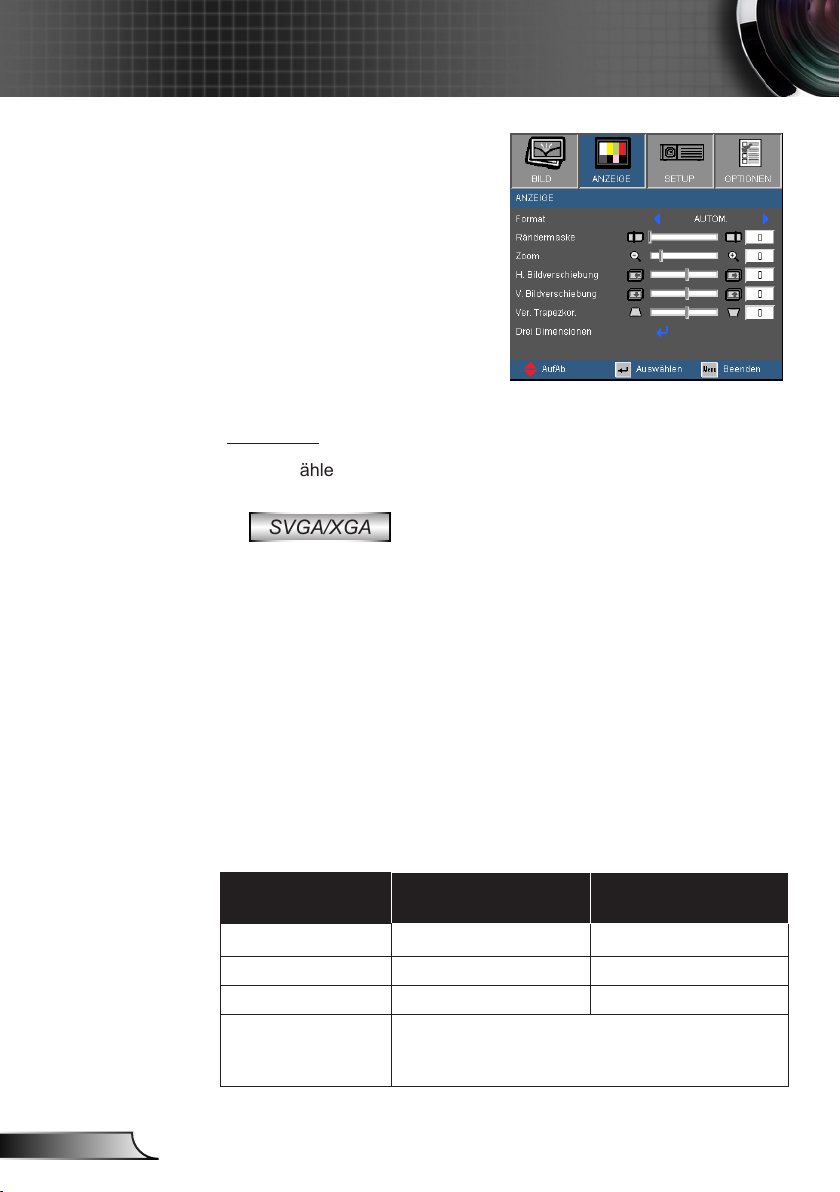
28
Deutsch
Bedienung
ANZEIGE
Format
Hier wählen Sie ein bevorzugtes Seitenverhältnis aus.
SVGA/XGA
4:3: Dieses Format eignet sich für 4×3-Eingangsquellen.
16:9-I: Dieses Format eignet sich für 16×9-Eingangsquellen wie
auf Breitbildfernseher angepasstes HDTV und DVD. (576i/p)
16:9-II: Dieses Format eignet sich für 16×9-Eingangsquellen
wie auf Breitbildfernseher angepasstes HDTV und DVD.
(480i/p)
Native: Dieses Format zeigt das Originalbild ohne jede
Skalierung.
AUTOM.: Diese Funktion wählt automatisch das passende
Anzeigeformat aus.
Wenn der Eingang 4:3 ist, wird das Bild als 4:3 angezeigt.
Wenn der Eingang über 16:9 ist, wird das Bild als 16:9-I
angezeigt.
Seitenverhältnis
(Quelle erkannt)
4:3 800 x 600 zentriert 1024 x 768 zentriert
16:9-I 800 x 450 zentriert 1024 x 576 zentriert
16:9-II 800 x 480 zentriert 854 x 480 zentriert
Native
Bildgröße ändern
(SVGA)
Kein Änderung der Bildgröße, 1:1 Mapping und
Zentrierung. Dieses Format zeigt das Original-
bild ohne Skalierung.
Bildgröße ändern
(XGA)
Page 29

29
Deutsch
Bedienung
16:9 oder 16:10
hängt von der
Einstellung
„Bildschirmtyp“ ab.
WXGA
4:3: Dieses Format eignet sich für 4 x 3-Eingangsquellen.
16:9: Dieses Format eignet sich für 16 x 9-Eingangsquellen wie
auf Breitbildfernseher angepasstes HDTV und DVD.
16:10: Dieses Format eignet sich für 16 x 10-Eingangsquellen
wie Breitbild-Laptops.
LBX: Dieses Format eignet sich für Bildmaterial 16 x 9, das
nicht im 16 x 9-Format dargestellt wird und zur Darstellung von
2,35:1-Bildmaterial bei voller Auösung.
Native: Dieses Format zeigt das Originalbild ohne jede Ska-
lierung.
AUTOM.: Diese Funktion wählt automatisch das passende An-
zeigeformat aus.
16:10 Bild-
schirm
4:3 1066 x 800 zentriert
16:10 1280 x 800 zentriert
LBX
Native
16:9 Bild-
schirm
4:3 960 x 720 zentriert
16:9 1280 x 720 zentriert
LBX
Native
480i/p 576i/p 1080i/p 720p PC
1280 x 960 zentriert, anschließend wird das zentrierte
1:1 Mapping
zentriert
480i/p 576i/p 1080i/p 720p PC
1280 x 960 zentriert, anschließend wird das zentrierte
1:1 Mapping
zentriert
1280 x 800 Bild angezeigt
1:1 Map-
ping An-
zeige 1280
x 800
1280 x 720 Bild angezeigt
1:1 Map-
ping An-
zeige 1280
x 720
1280 x
720
zentriert
1280 x 720
zentriert
1:1
Mapping
zentriert
1:1
Mapping
zentriert
Page 30

30
Deutsch
Bedienung
Rändermaske
Die Funktion „Rändermaske“ kann das Rauschen von einem
Jedes I/O
besitzt andere
Einstellungen für
„Rändermaske“.
„Rändermaske“
und „Zoom“
funktionieren nicht
zur selben Zeit.
Videobild entfernen. Bei der Funktion „Rändermaske“ handelt es
sich um das Entfernen des Videokodierungsrauschens am Rand
der Videoquelle.
Zoom
Drücken Sie auf , um das Bild zu verkleinern.
H. Bildverschiebung
Damit verschieben Sie horizontal die Lage des Projektionsbildes.
V. Bildverschiebung
Damit verschieben Sie vertikal die Lage des Projektionsbildes.
Ver. Trapezkor.
Mit / passen Sie die Bildverzerrung vertikal an. Falls das Bild
trapezförmig angezeigt wird, kann diese Option dabei helfen, das
Bild rechteckig darzustellen.
Drücken Sie auf um das Bild auf dem Bildschirm zu
vergrößern
.
Page 31

31
Deutsch
Bedienung
ANZEIGE |
Drei Dimensionen
3D-Modus
Aus: Wählen Sie „Aus“, um die 3D-Einstellungen für 3D-Bilder
auszuschalten.
Die „IR“ Optionen
können sich
Modellabhängig
voneinander
unterscheiden.
„3D-Sync.
umkehr.“ ist nur
verfügbar, wenn
3D aktiviert ist.
Dieser 3D-Modus
ist zudem nur für
DLP-Link Brillen
geeignet.
Eine kompatible
3D Quelle, 3D
Inhalt und eine
aktive Shutterbrille
werden für die 3D
Ansicht benötigt.
DLP Link: Wählen Sie „DLP Link“, um optimierte Einstellungen
für DLP Link 3D Bilder zu verwenden.
IR: Wählen Sie „IR“, um optimierte Einstellungen für IR-basierte
3D Bilder zu verwenden.
3D-Sync. umkehr
Drücken Sie zum horizontalen Umkehren der Bildschirminhalte
auf „Ein“.
Durch Auswahl von „Aus” werden die Bildschirminhalte
standardmäßig angezeigt.
Page 32

32
Deutsch
Bedienung
Sprache
Das OSD-Menü kann in verschiedenen Sprachen angezeigt
werden. Rufen Sie mit
mit den Tasten / Ihre gewünschte Sprache. Drücken Sie
zum Abschluss der Auswahl die „Enter”-Taste.
„Hinten unten”
und „Hinten
oben” sind für die
Verwendung einer
durchsichtigen
Leinwand
geeignet.
SETUP
/ das Untermenü auf, wählen Sie dann
Projektion
Front unten
Dies ist die Standardeinstellung. Das Bild wird direkt auf die
Leinwand projiziert.
Hinten unten
Wenn diese Option verwendet wird, wird das Bild gespiegelt.
Front oben
Wenn diese Option verwendet wird, wird das Bild auf den Kopf
gestellt.
Page 33

33
Deutsch
Bedienung
„Bildschirmtyp“ ist
nur für WXGA.
Wenn diese Option verwendet wird, wird das Bild gespiegelt
und auf den Kopf gestellt.
Hinten oben
Menüposition
Hier stellen Sie die Position des Menüs auf dem Bildschirm ein.
Bildschirmtyp
Wählen Sie den Bildschirmtyp aus 16:10 oder 16:9 aus.
Projektor-ID
Die ID können Sie im Menü auf einen Wert zwischen 0 und
99 einstellen; diese ID brauchen Sie, wenn Sie den Projektor
über RS232 steuern möchten. Auf Seite 52-55 nden Sie eine
vollständige Liste mit RS232-Befehlen.
Stumm
Wählen Sie „Ein”, um die Audioausgabe verstummen zu lassen.
Wählen Sie „Aus”, um die Lautstärke wiederherzustellen.
Lautstärke
Zum Verringern der Lautstärke drücken Sie .
Mit erhöhen Sie die Lautstärke.
Page 34

34
Deutsch
Bedienung
EINSTL. | Signal
Die Funktion
„Signal” ist nur
bei einer analogen
VGA-Signalquelle
(RGB) verfügbar.
AUTOM.
Automatische Auswahl des Signals. Wenn Sie diese Funktion verwenden, werden die Menüpunkte Phase und Frequenz ausgegraut
sein. Wenn das Signal nicht automatisch ausgewählt wird, können
die Menüpunkte Phase und Frequenz manuell eingestellt und in
den Einstellungen gespeichert werden, nachdem der Projektor das
nächste Mal aus- und wieder eingeschaltet wurde.
Phase
Die Funktion synchronisiert die Anzeigesignalfrequenz mit der
Grakkarte. Wenn das Bild wackelt oder immert, können Sie mit
dieser Funktion das Problem lösen.
(RGB)
Frequenz
Hier können Sie die Anzeigedatenfrequenz an die Frequenz Ihrer
Computergrakkarte anpassen. Setzen Sie diese Funktion nur
dann ein, falls das Bild vertikal ackern sollte.
H. Position
Mit verschieben Sie das Bild nach links.
Mit verschieben Sie das Bild nach rechts.
V. Position
Drücken Sie auf , um das Bild nach unten zu verschieben.
Mit verschieben Sie das Bild nach oben.
Page 35

35
Deutsch
Bedienung
EINSTL. | Sicherheit
Sicherheit
Ein: Wählen Sie zur Nutzung der Sicherheitsverizierung beim
Das Kennwort
ist beim ersten
Mal auf „1234”
voreingestellt.
Sicherheits-Timer
Verwenden Sie diese Funktion, um einzustellen, wie lange
(Monat/Tag/Stunde) der Projektor benutzt werden kann. Nachdem
diese Zeit abgelaufen ist, werden Sie zur erneuten Eingabe des
Kennwortes aufgefordert.
Kennwort ändern
Einschalten des Projektors „Ein”.
Aus: Wählen Sie „Aus” , um den Projektor ohne
Kennwortabfrage einschalten zu können.
Beim erstmaligen Verwenden:
1. Mit „ ” legen Sie das Kennwort fest.
2. Das Kennwort muss aus vier Ziffern bestehen.
3. Stellen Sie das neue Kennwort mit den Zifferntasten an
der Fernbedienung ein, bestätigen Sie das Kennwort
anschließend mit der Taste „
Kennwort ändern:
1. Drücken Sie „ ”, um das alte Kennwort einzugeben.
2. Geben Sie das aktuelle Kennwort mit den Zifferntasten ein,
drücken Sie anschließend „ ” zur Bestätigung.
3. Geben Sie das neue (vierstellige) Kennwort über die
Zifferntasten der Fernbedienung ein, bestätigen Sie
anschließend mit „
”.
”.
Page 36

36
Deutsch
Bedienung
4. Geben Sie das neue Kennwort noch einmal ein, bestätigen
Sie anschließend mit „ ”.
Falls das Kennwort dreimal falsch eingegeben wird, schaltet
sich der Projektor automatisch aus.
Falls Sie Ihr Kennwort vergessen sollten, wenden Sie sich bitte
an den Kundendienst.
Page 37

Page 38

38
Deutsch
Bedienung
OPTIONEN
Source Lock
Wenn der Staub-
lter installiert ist,
muss der Höhenmodus eingeschaltet werden.
Der Staublter ist
optional und wird in
einigen Regionen
möglicherweise
nicht benötigt.
Große Höhe
Wenn „Ein” ausgewählt ist, drehen die Lüfter schneller. Diese
Funktion ist besonders beim Einsatz in großen Höhen (in denen
die Luft recht dünn ist) sinnvoll.
Info ausblenden
Ein: Der Projektor sucht nur die aktuelle Eingangsverbindung.
Aus: Der Projektor sucht nach anderen Signalen, falls das
aktuelle Eingangssignal verloren geht.
Ein: Mit „Ein” verbergen Sie die Informationsmitteilungen.
Aus: Mit „Aus” wird die „Suchen”-Mitteilung angezeigt.
Halten Sie zum
Abschalten der
Tastensperre die
„Enter”-Taste auf
dem Projektor 5
Sekunden lang
gedrückt.
Tastenfeldsperre
Wenn die Tastensperrfunktion eingeschaltet „Ein” ist, wird das
Bedienfeld gesperrt. Der Projektor kann jedoch noch über die
Fernbedienung gesteuert werden. Durch Auswahl von „Aus”
können Sie das Bedienfeld wieder nutzen.
Hintergrundfarbe
Mit dieser Funktion stellen Sie den Bildschirm „Schwarz”, „Rot”,
„Blau”, „Grün” oder „Weiß” dar, wenn kein Signal vorhanden ist.
Testbild
Anzeige eines Testbildes. Ein Gitter, ein weißes Muster und nichts.
Zurücksetzen
Mit „Ja” setzen Sie die Anzeigeparameter in allen Menüs auf die
Werkseinstellungen zurück.
Page 39
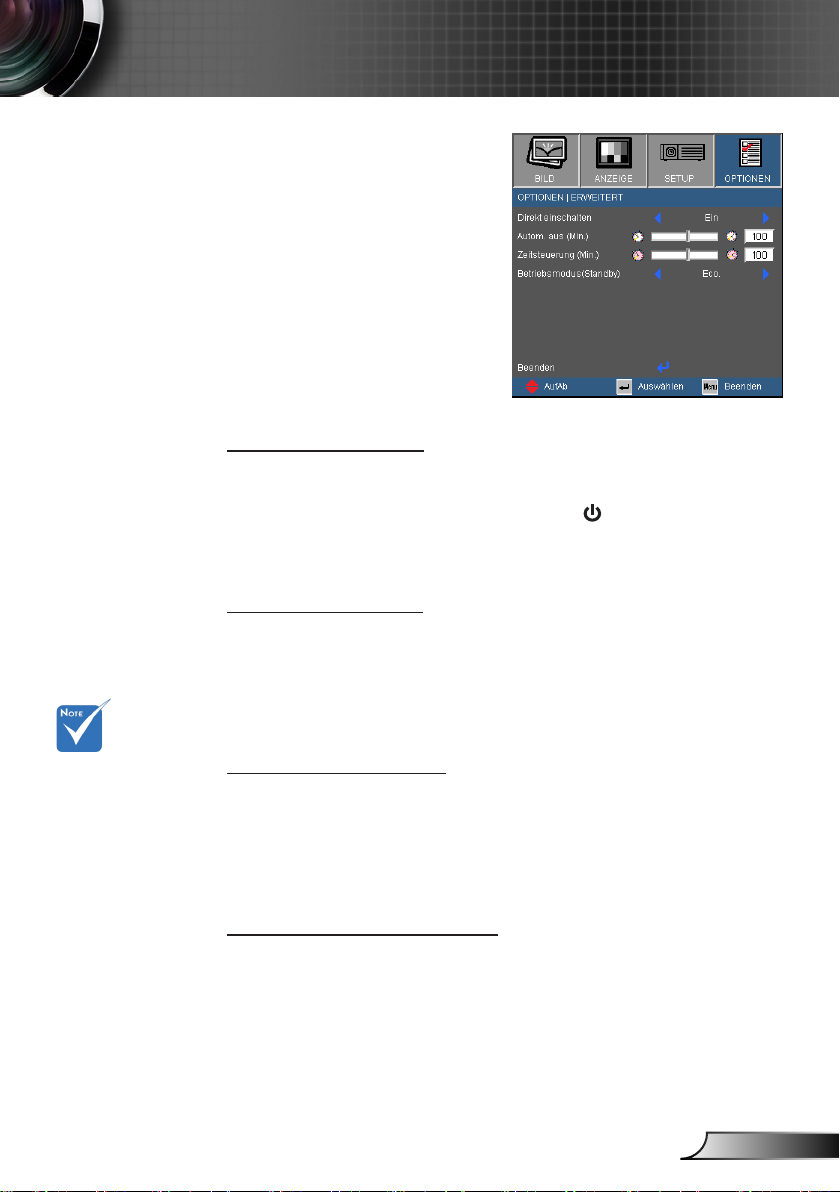
39
Deutsch
Bedienung
OPTIONEN |
Erweitert
Direkt einschalten
Wählen Sie zum Aktivieren des „Direkt einschalten”-Modus „Ein”.
Der Projektor schaltet sich automatisch ein, sobald er mit Strom
versorgt wird; Sie müssen dazu nicht die „
des Projektors oder auf der Fernbedienung drücken.
Autom. aus (Min.)
Hier stellen Sie den Countdown-Timer ein. Der Countdown-Timer
fängt an zu zählen, wenn kein Signal in den Projektor eingegeben
wird. Der Projektor wird automatisch ausgeschaltet, wenn der
Countdown (in Minuten) abgelaufen ist.
”-Taste am Bedienfeld
Wenn der
Energiemodus
(Standby) auf Öko
(< 1 W) gestellt
ist, werden der
VGA-Ausgang und
Audio-Passthrough
deaktiviert, wenn
sich der Projektor
im Standbymodus
bendet.
Zeitsteuerung (Min.)
Hier stellen Sie den Countdown-Timer ein. Der Countdown-Timer
beginnt zu laufen – unabhängig davon, ob ein Eingangssignal am
Projektor anliegt. Der Projektor wird automatisch ausgeschaltet,
wenn der Countdown (in Minuten) abgelaufen ist.
Betriebsmodus (Standby)
Öko.: Mit „Öko.” sparen Sie eine Verlustleistung von < 1 W.
Aktiv: Mit „Aktiv” jeren Sie in den normalen Standby-Modus
zturück; der VGA-Ausgang wird aktiviert.
Page 40
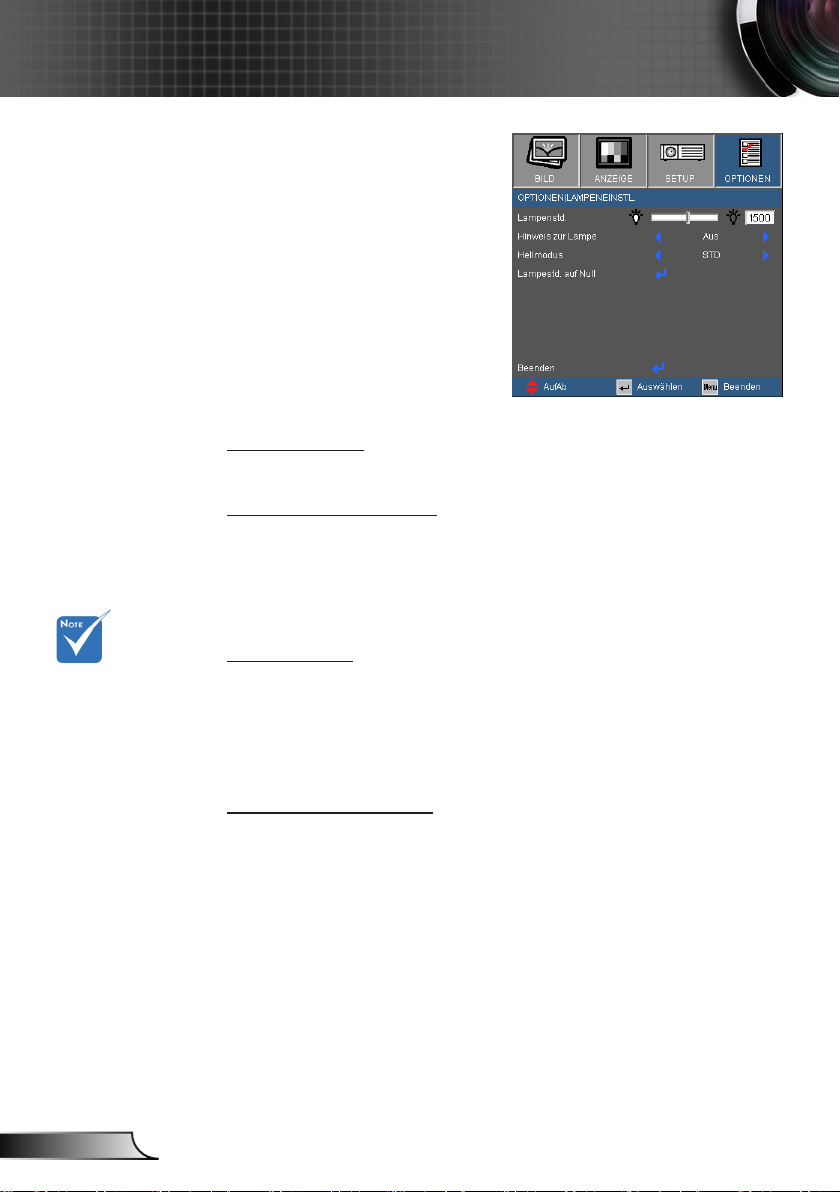
40
Deutsch
Bedienung
OPTIONEN |
LAMPENEINSTL.
Lampenstd.
Hier wird die Projektionsdauer angezeigt.
Hinweis zur Lampe
Hier entscheiden Sie, ob die Meldung zur Erinnerung an das
Auswechseln der Lampe angezeigt werden soll.
Diese Meldung wird angezeigt, wenn die verbleibende
Lebensdauer der Lampe 30 Stunden erreicht.
Wenn die
Umgebungstemperatur
bei im Betrieb bei
über 35 °C liegt,
schaltet der Projektor
automatisch auf STD
um.
Hellmodus
STD: Wählen Sie zum Dämmen der Projektorlampe „STD”;
daduch verringert sich der Energieverbrauch und Sie
verlängern die Lampenlebensdauer.
HELL: Mit „HELL” erhöhen Sie die Helligkeit.
Lampestd. auf Null
Hier setzen Sie nach dem Auswechseln der Lampe die
Betriebszeit der Lampe zurück.
Page 41
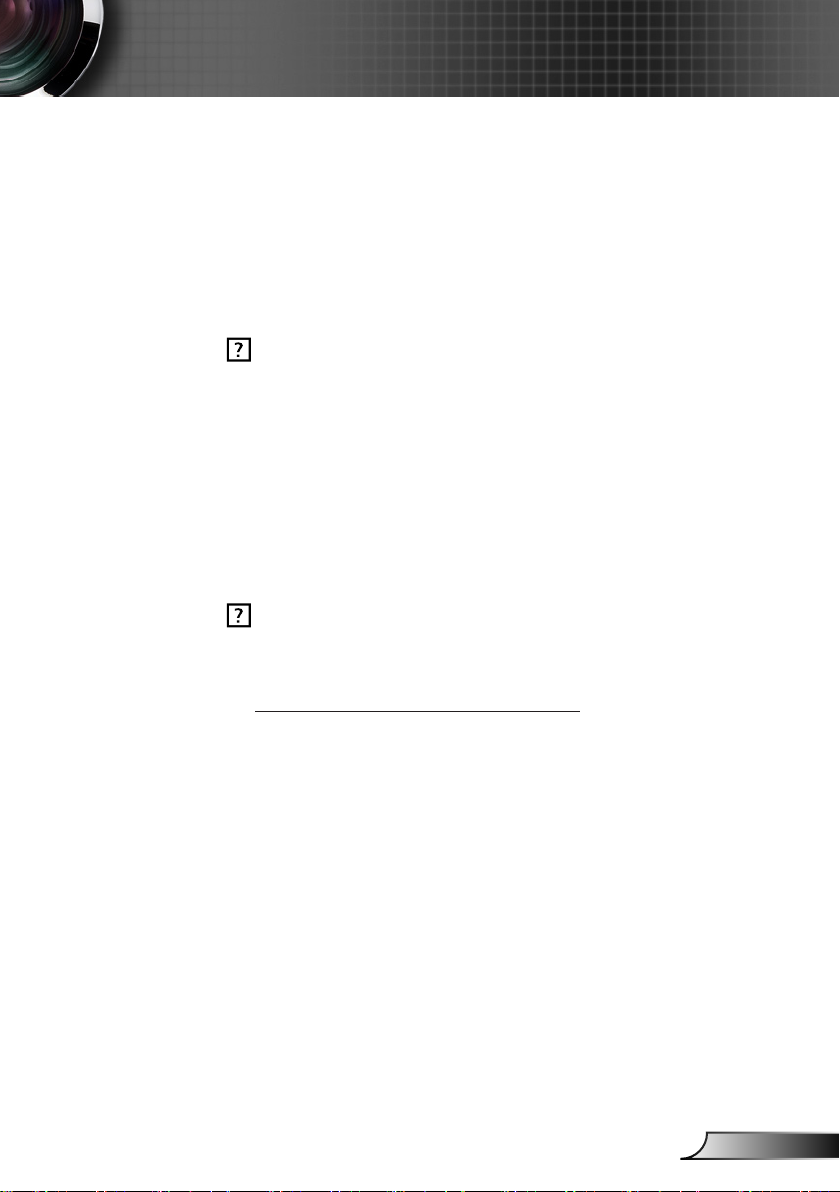
41
Deutsch
Anhänge
Problemlösung
Falls Probleme mit Ihrem Projektor auftreten,
wenden Sie sich bitte zuerst an die nachstehenden
Informationen. Falls ein Problem fortbestehen
sollte, wenden Sie sich bitte an Ihren örtlichen
Verkäufer oder ein Kundencenter.
Es wird kein Bild angezeigt
Überprüfen Sie, ob alle Kabel und Stromverbindungen korrekt und
sicher angeschlossen sind (siehe Abschnitt „Installation”).
Überprüfen Sie, ob die Kontaktstifte der Anschlüsse verbogen oder
abgebrochen sind.
Überprüfen Sie, ob die Projektionslampe richtig installiert ist. Lesen Sie
hierzu den Abschnitt „Auswechseln der Lampe”.
Überprüfen Sie, ob die Objektivabdeckung entfernt und der Projektor
eingeschaltet wurde.
Vergewissern Sie sich davon, dass die „AV stumm”-Funktion deaktiviert
ist.
Bild teilweise, rollend oder falsch angezeigt
Drücken Sie die „Re-SYNC”-Taste auf der Fernbedienung.
Bei Verwendung eines PCs:
Bei Windows 95, 98, 2000, XP, Windows 7:
1. Öffnen Sie ”Arbeitsplatz”, anschließend den „Systemsteuerung”Ordner; doppelklicken Sie auf das „Anzeige”-Symbol.
2. Wählen Sie die „Einstellungen”-Registerkarte.
3. Stellen Sie sicher, dass die Anzeigeauösung UXGA (1600 x 1200)
oder weniger beträgt.
4. Klicken Sie auf die Schaltäche „Erweitert”.
Falls der Projektor weiterhin nicht das ganze Bild anzeigt, muss auch
die Einstellung des verwendeten Monitors geändert werden. Folgen
Sie hierzu den nachstehenden Schritten.
5. Stellen Sie sicher, dass die Auösungseinstellung UXGA (1600 x
1200) oder weniger beträgt.
6. Wählen Sie unter der „Monitor”-Registerkarte „Ändern”.
Page 42

42
Deutsch
Anhänge
7. Klicken Sie auf „Alle Hardwarekomponenten dieser Geräteklasse”.
Wählen Sie im Feld „Hersteller” die Option „Standardmonitortypen”
und dann die benötigte Auösung aus dem Feld „Modelle” aus.
8. Stellen Sie sicher, dass die Anzeigeauösung des Montiors
UXGA (1600 x 1200) oder weniger beträgt.
Bei Verwendung eines Notebooks:
1. Führen Sie zuerst die oben beschriebenen Schritte zur Anpassung
der Auösung des Computers aus.
2. Drücken Sie je nach Ihrem Notebooktyp die entsprechenden
Tasten, um Signale von dem Notebook zu dem Projektor zu
senden. Beispiel: [Fn]+[F4]
Acer [Fn]+[F5]
Asus [Fn]+[F8]
Dell [Fn]+[F8]
Gateway [Fn]+[F4]
Mac Apple:
Systemeinstellungen Anzeige Einrichtung
Spiegelanzeige
Wenn Sie Probleme bei der Änderung der Auösung haben oder das
Bild am Monitor hängen bleibt, sollten Sie alle Geräte inklusive des
Projektors neu starten.
Der Bildschirm des Notebooks oder PowerBook-
IBM/Lenovo [Fn]+[F7]
HP/Compaq [Fn]+[F4]
NEC [Fn]+[F3]
Toshiba [Fn]+[F5]
Computers zeigt die Präsentation nicht an
Bei Verwendung eines Notebook-PCs
Manche Notebook-PCs deaktivieren ihren eigenen Bildschirm, wenn
ein zweites Anzeigegerät angeschlossen ist. Jedes Gerät muss
anders reaktiviert werden. Weitere Informationen entnehmen Sie bitte
der Bedienungsanleitung Ihres Computers.
Das Bild ist instabil oder immert
Korrigieren Sie das Bild mit der „Phase”-Funktion. Auf Seite 34 nden
Sie weitere Informationen.
Ändern Sie auf Ihrem Computer die Farbeinstellung für den Monitor.
Das Bild hat einen senkrechten immernden Streifen
Ändern Sie die Einstellung der Funktion „Frequenz”. Siehe Seite 34
für weitere Informationen.
Überprüfen Sie den Anzeigemodus der Grakkarte und ändern ihn
gegebenenfalls in einen mit diesem Projektor kompatiblen Modus.
Page 43

43
Deutsch
Anhänge
Das Bild ist nicht fokussiert
Stellen Sie sicher, dass die Objektivabdeckung entfernt ist.
Stellen Sie die Bildschärfe über den Fokusring des Projektors ein.
Achten Sie darauf, dass sich die Leinwand in der richtigen Entfernung
zum Projektor bendet. Siehe Seite 16.
Das Bild ist bei einer 16:9 DVD-Wiedergabe zu
langgestreckt.
Wenn Sie eine anamorphe DVD oder 16:9-DVD wiedergeben,
erreichen Sie durch Einstellen auf 16:9 über das OSD die
bestmögliche Bildqualität.
Wenn Sie einen DVD-Titel im 4:3-Format wiedergeben, ändern Sie
bitte über das OSD-Menü des Projektors das Format in 4:3.
Sofern das Bild nach wie vor gestreckt sein sollte, müssen Sie
ebenfalls das Seitenverhältnis wie folgt ändern:
Bitte stellen Sie an Ihrem DVD-Player das Anzeigeformat auf 16:9
(Breitbild) ein.
Bild zu klein oder zu groß
Stellen Sie den Zoom-Ring an der Oberseite des Projektors ein.
Rücken Sie den Projektor näher an die Leinwand oder weiter von der
Leinwand weg.
Drücken Sie die „Menü”-Taste auf der Fernbedienung oder am
Bedienfeld, wählen Sie „
mit einer anderen Einstellung.
ANZEIGE Format” und versuchen Sie es
Die Verwendung
der Trapezkorrekturfunktion wird nicht
empfohlen.
Das Bild hat schräge Seiten
Ändern Sie möglichst die Position des Projektors so, dass dieser
mittig und leicht unterhalb der Projektionsäche steht.
Drücken Sie die „Trapezkor +/-”-Taste auf der Fernbedienung bzw.
„
/ ” am Bedienfeld, bis die Seiten vertikal zueinanderstehen.
Bild ist invertiert
Wählen Sie „SETUP
Projektionsrichtung.
Projektion” im OSD-Menü und ändern die
Page 44
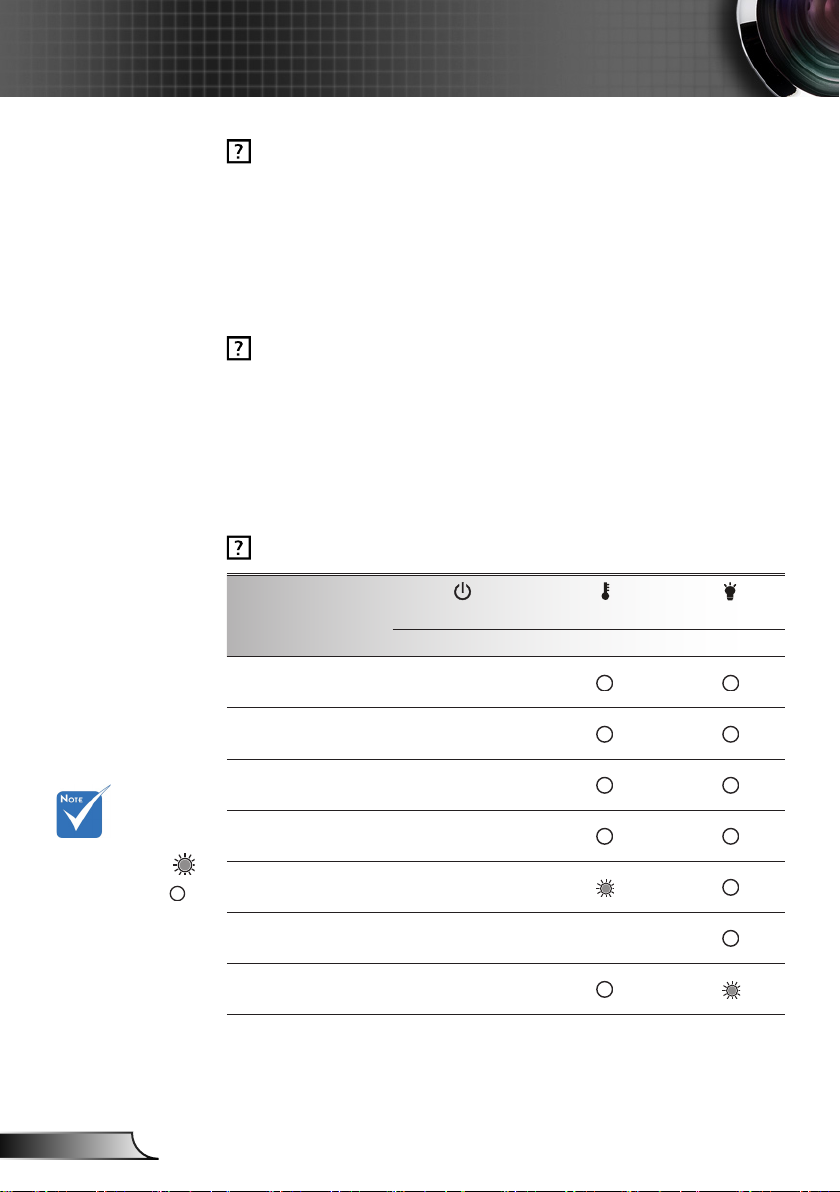
44
Deutsch
Anhänge
Der Projektor reagiert auf keine Steuerung
Schalten Sie, wenn möglich, den Projektor aus, ziehen das
Netzkabel heraus und warten für mindestens 60 Sekunden, bevor
Sie das Netzkabel wieder anschließen.
Vergewissern Sie sich, dass die „Tastenfeldsperre” nicht aktiv ist,
indem Sie versuchen, den Projektor über die Fernbedienung zu
steuern.
Die Lampe erlischt oder macht einen Knall.
Wenn das Ende der Lampenlebensdauer erreicht ist, erlischt
die Lampe mit einem lauten Knallgeräusch. In diesem Fall lässt
sich das Gerät nicht mehr einschalten, bis das Lampenmodul
ausgewechselt ist. Folgen Sie den Anweisungen im Abschnitt
„Auswechseln der Lampe” auf Seite 46-47, um die Lampe
auszuwechseln.
LED-Meldungen
Dauerleuchten
Kein Leuchten
Meldung
Netzkabel
angeschlossen
Eingeschaltet
(Aufwärmen)
Lampe leuchtet Grün
Ausgeschaltet
(Abkühlen)
Fehler (Überhitzt)
Fehler
(Gebläse versagt)
Fehler
(Lampe versagt)
* Die Strom-LED wird AN sein, wenn das OSD erscheint und AUS, wenn sich das OSD
ausblendet.
Strom-LED
(grün/gelb) (rot) (rot)
Gelb
Blinkt
grün
Blinkt
grün
Blinkt
gelb
Blinkt
gelb
Blinkt
gelb
Temp-LED
Blinkend
Lamp-LED
Page 45
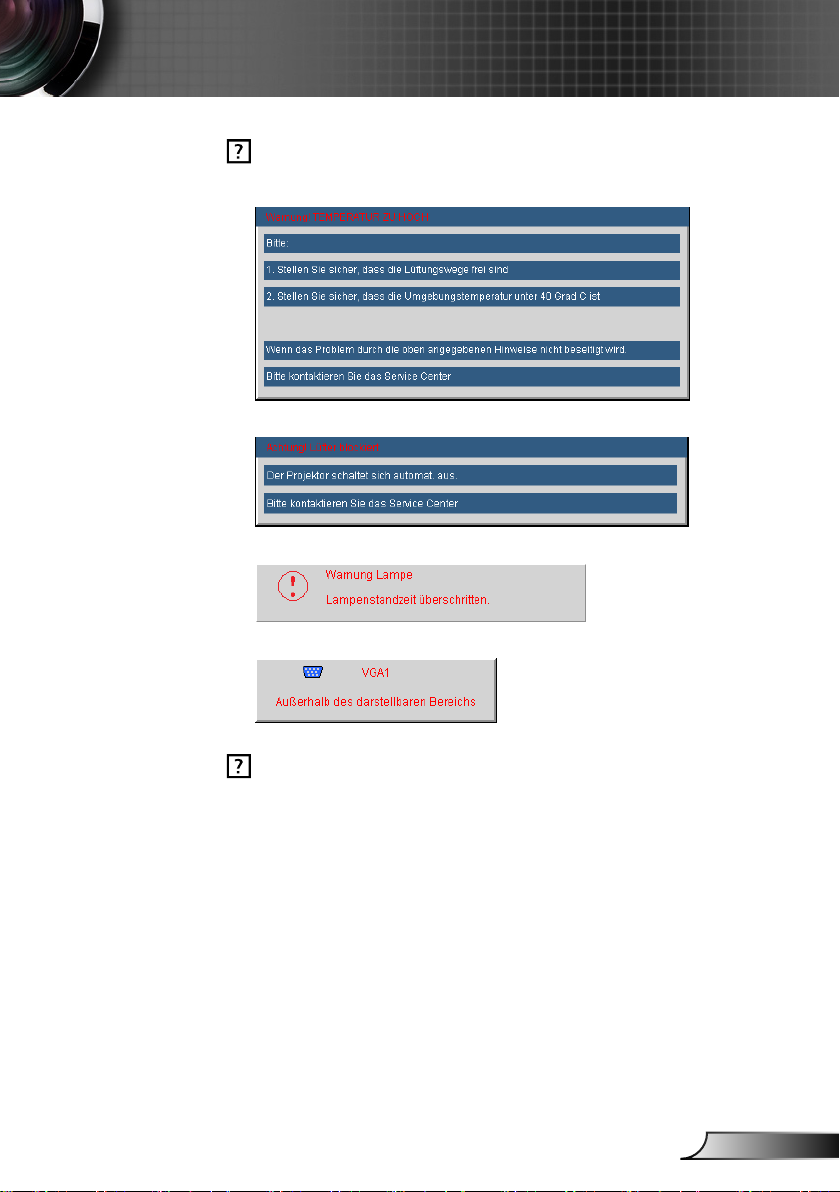
45
Deutsch
Anhänge
Bildschirmmeldungen
Temperaturwarnung:
Lüfter versagt:
Lampenwarnung:
Außerhalb Anzeigebereich:
Die Fernbedienung funktioniert nicht
Achten Sie darauf, dass die Fernbedienung sowohl horizontal als
auch vertikal mit einem Winkel von ±15 ° auf den IR-Empfänger am
Gerät zeigt, wenn Sie die Fernbedienung verwenden.
Achten Sie darauf, dass sich keine Hindernisse zwischen der
Fernbedienung und dem Projektor benden. Achten Sie darauf,
dass die Fernbedienung nicht weiter als 7 m (±0°) von dem
Projektor entfernt ist.
Achten Sie darauf, dass die Batterien richtig eingelegt sind.
Wechseln Sie die Batterien aus, wenn sie aufgebraucht sind.
Page 46

46
Deutsch
Anhänge
Auswechseln der Lampe
Der Projektor erkennt automatisch die Lebensdauer der
Lampe. Wenn das Ende der Lampenlebensdauer näher rückt,
wird eine Warnmeldung angezeigt.
Wenn Sie diese Meldung sehen, wenden Sie sich
bitte baldmöglichst an Ihren Händler oder das nächste
Kundendienstzentrum, um die Lampe auszuwechseln. Stellen
Sie sicher, dass sich der Projektor mindestens 30 Minuten
lang abgekühlt hat, bevor Sie die Lampe auswechseln.
Warnung: Wenn das Gerät an der Decke montiert ist, seien
Sie beim Öffnen der Lampenzugangblende bitte vorsichtig.
Es ist ratsam eine Schutzbrille beim Auswechseln der
Lampe zu tragen, wenn das Gerät an der Decke befestigt
ist. „Achten Sie darauf, dass keine losen Teile aus dem
Projektor fallen.”
Warnung: Das Lampenfach kann heiß sein! Lassen Sie das
Gerät abkühlen, bevor Sie die Lampe auswechseln!
Warnung: Achten Sie darauf, dass Sie weder das
Lampenmodul fallen lassen noch die Birne anfassen, um
Verletzungen zu vermeiden. Die Birne kann zerbrechen
und Verletzungen verursachen, wenn das Lampenmodul
herunterfällt.
Page 47

47
Deutsch
Anhänge
1
2
3
4
Die Schrauben an der
Lampenabdeckung
und an der Lampe
selbst können nicht
gelöst werden.
Der Projektor lässt
sich nicht einschalten,
solange die
Lampenabdeckung
nicht aufgesetzt wurde.
Berühren Sie nicht
das Glas der Lampe.
Durch Fett, das sich
von der Haut auf die
Lampe überträgt, kann
die Lampe zerstört
werden. Reinigen Sie
das Lampenmodul mit
einem trockenen Tuch,
falls es versehentlich
angefasst wurde.
So wechseln Sie die Lampe aus:
1. Schalten Sie den Projektor aus, indem Sie die Taste „ ” drücken.
2. Lassen Sie den Projektor mindestens 30 Minuten lang abkühlen.
3. Trennen Sie das Gerät vom Stromnetz.
4. Lösen Sie die beiden Schrauben an der Abdeckung. 1
5. Nehmen Sie die Abdeckung nach oben hin ab. 2
6. Lösen Sie die beiden Schrauben am Lampenmodul. 3
7. Heben Sie den Lampengriff an, nehmen Sie das Lampenmodul langsam
und vorsichtig heraus. 4
Gehen Sie in umgekehrter Reihenfolge vor, um das neue Lampenmodul
einzusetzen.
8. Schalten Sie den Projektor ein und führen „Lampe zurücksetzen” aus,
nachdem das Lampenmodul ausgewechselt wurde.
Lampe zurücksetzen: (i) Drücken Sie die „Menu”-Taste (ii) Wählen Sie
„OPTIONEN” (iii) Wählen Sie „Lampeneinstl.” (iv)
Wählen Sie „Lampestd. auf Null” (v) Wählen Sie „Ja”.
Page 48

48
Deutsch
Anhänge
Bei der
Breitbildauösung
(WXGA) hängt
die Kompatibilität
von den jeweiligen
Notebook-/PCModellen ab.
120-Hz-
Eingangssignale
werden nicht
von sämtlichen
Grakkarten
unterstützt.
Bitte beachten
Sie, dass die
Verwendung von
Auösungen außer
der nativen 800 x
600 (SVGA), 1024
x 768 (XGA Modell), 1280 x 800
(WXGA Modell) zu
Verlusten bei der
Bildqualität führen
kann.
Kompatible Modi
Computerkompatibilität
Modus Auösung
VGA 640 × 350 70 31,50 V V
VGA 640 × 350 85 37,90 V V
VGA 640 × 400 70 31,50 V
VGA 640 × 400 85 37,90 V V
VGA 640 × 480 60 31,50 V V
VGA 640 × 480 67 - V V
VGA 640 × 480 72 37,90 V V
VGA 640 × 480 75 37,50 V V
VGA 640 × 480 85 43,30 V
VGA 720 × 350 70 31,50 V
VGA 720 × 400 70 31,50 V V
VGA 720 × 400 85 37,90 V V
720 × 576 50 - V
720 × 576 60 - V
SVGA 800 × 600 56 35,20 V V
SVGA 800 × 600 60 37,90 V V
SVGA 800 × 600 72 48,10 V V
SVGA 800 × 600 75 46,90 V V
SVGA 800 × 600 80 - V
SVGA 800 × 600 85 53,70 V
SVGA 800 × 600 120 - V
832 × 624 72 - V
832 × 624 75 - V V
XGA 1024 × 576
XGA 1024 × 576 60 - V
XGA 1024 × 768 60 48,40 V V
XGA 1024 × 768 70 56,50 V V
XGA 1024 × 768 72 57,70 V
Analog/Digital
V. Sync (Hz)
50 - V
H. Sync (KHz)
SVGA/
XGA
WXGA
Page 49

49
Deutsch
Anhänge
Modus Auösung
Analog/Digital
V. Sync (Hz)
XGA 1024 × 768 75 60,00 V V
XGA 1024 × 768 85 68,70 V
XGA 1024 × 768 120 - V
1152 × 864 60 - V
1152 × 864 70 - V
1152 × 864 75 - V
1152 × 864 85 - V
1152 × 870 75 - V V
HD 1280 x 720 50 - V V
HD 1280 x 720 60 45,00 V V
HD 1280 x 720 75 - V V
HD 1280 x 720 85 - V V
HD 1280 x 720 120 - V
WXGA 1280 x 768 60 47,40 V
WXGA 1280 x 768 70 - V
WXGA 1280 x 768 75 - V
WXGA 1280 x 768 85 - V
WXGA-800 1280 x 800 60 - V V
SXGA 1280 x 1024 60 64,00 V V
SXGA 1280 x 1024 75 80,00 V V
SXGA 1280 x 1024 85 91,10 V V
1366 x 768 60 - V
1400 x 900 60 55,935 V
SXGA+ 1400 x 1050 60 - V V
UXGA 1600 × 1200 60
1680 x 1050 60 - V
HDTV 1920 x 1080 30 33,80 V V
HDTV 1920 × 1080 25 28,10 V
H. Sync (KHz)
75,00 V V
SVGA/
XGA
WXGA
Page 50
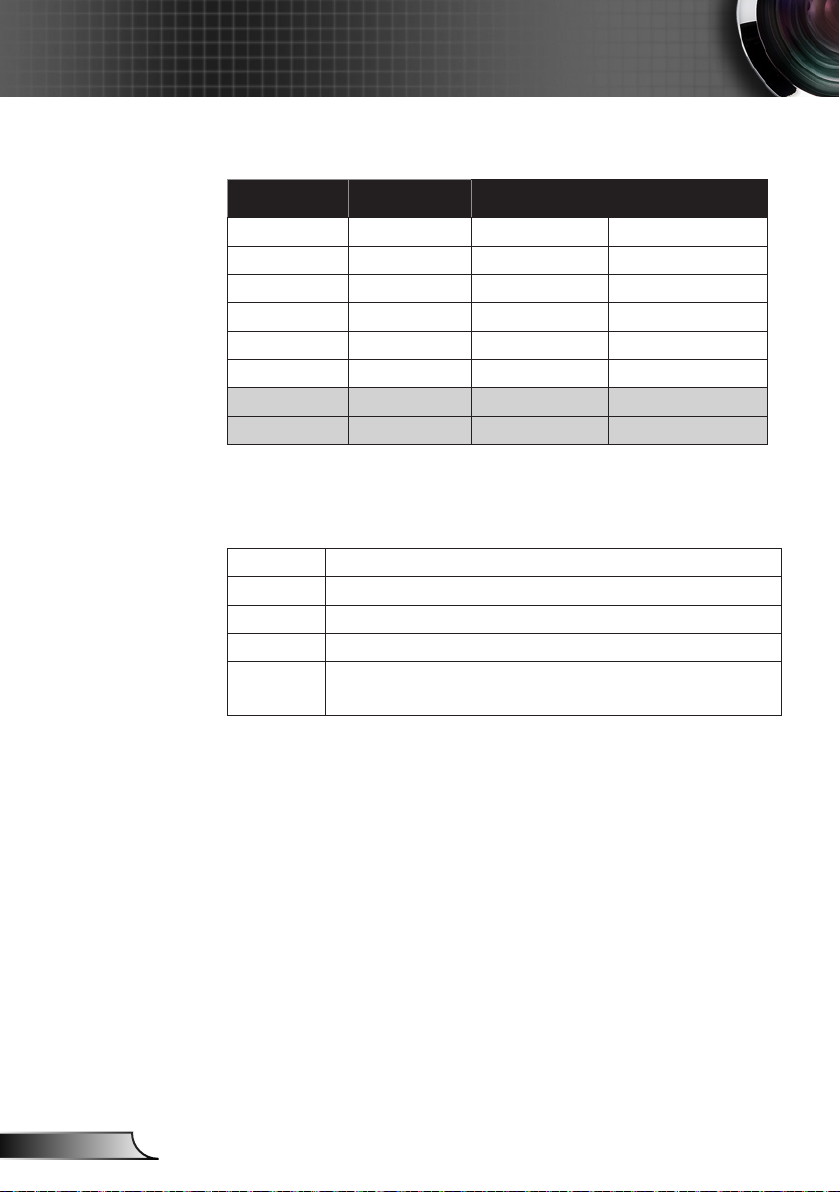
50
Deutsch
Anhänge
Computerkompatibilität
Modus Auösung V. Sync (Hz) H. Sync (kHz)
MAC LC 13” 640 × 480 66,66 34,98
MAC II 13” 640 × 480 66,68 35,00
MAC 16” 832 × 624 74,55 49,73
MAC 19” 1024 × 768 75 60,24
MAC 1152 × 870 75,06 68,68
MAC G4 640 × 480 60 31,35
i MAC DV 1024 × 768 75 60,00
i MAC DV 1152 × 870 75 68,49
Videokompatibilität
NTSC M (3,58MHz), 4,43 MHz
PAL B, D, G, H, I, M, N
SECAM B, D, G, K, K1, L
SDTV 480i/p@60Hz, 576i/p@50Hz
HDTV 720p@50Hz/60Hz, 1080i@50Hz/60Hz,
1080p@24Hz/25Hz/30Hz/50Hz/60Hz
Page 51

51
Deutsch
Anhänge
3
1 2
Liste mit RS232-Befehlen und
Protokollfunktionen
RS232-Polzuordnung
Die RS232 Bu-
chse ist geerdet.
Pol-Nr.
1 TXD
2 RXD
3 GND
Funktion
(auf Projektorseite)
Page 52
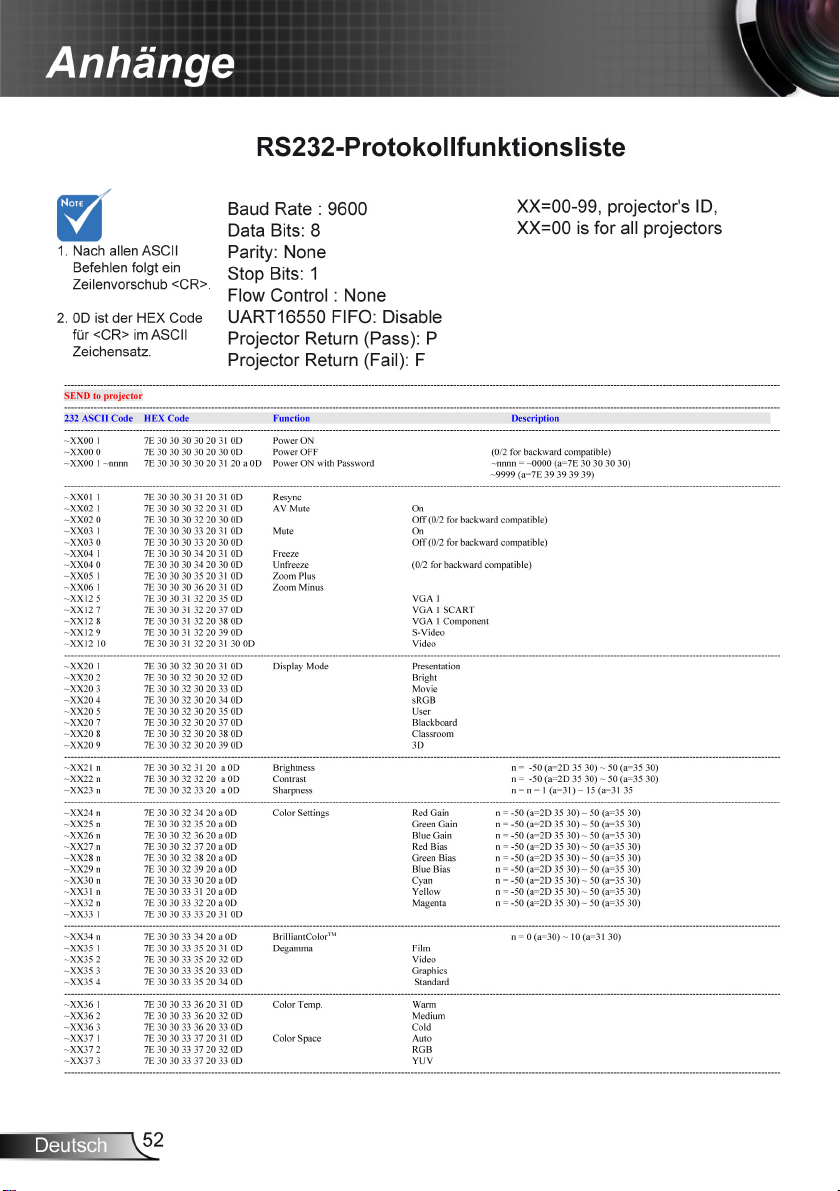
Page 53

53
Deutsch
Anhänge
--------------------------------------------------------------------------------------------------------------------------------------------------------------------------------------------------------------------------~XX45 n 7E 30 30 34 34 20 a 0D Color (Saturation) n = -50 (a=2D 35 30)~50 (a=35 30)
~XX44 n 7E 30 30 34 35 20 a 0D Tint n = 0 (a=30) ~ 100 (a=31 30 30)
--------------------------------------------------------------------------------------------------------------------------------------------------------------------------------------------------------------------------~XX60 1 7E 30 30 36 30 20 31 0D Format 4:3
~XX60 2 7E 30 30 36 30 20 32 0D 16:9-l/(16:9/16:10)(EW539)
~XX60 3 7E 30 30 36 30 2 0 33 0D 16:9-ll
~XX60 5 7E 30 30 36 30 20 35 0D LBX
~XX60 6 7E 30 30 36 30 2 0 36 0D Native
~XX60 7 7E 30 30 36 30 2 0 37 0D Auto
--------------------------------------------------------------------------------------------------------------------------------------------------------------------------------------------------------------------------~XX61 n 7E 30 30 36 31 20 a 0D Edge Mask n = 0 (a=30) ~ 10(a=31 30)
~XX62 n 7E 30 30 36 32 20 a 0D Zo om n = -5 (a=2D 35) ~ 25 (a=32 35 )
~XX63 n 7E 30 30 36 33 20 a 0D H Image Shift n = -50 (a=2D 35 30) ~ +50 (a=35 30)
~XX64 n 7E 30 30 36 34 20 a 0D V Image Shift n = -50 (a=2D 35 30) ~ +50 (a=35 30)
~XX66 n 7E 30 30 36 36 2 0 a 0D V Keystone n = -40 (a=2D 34 30) ~ 40 (a=34 30)
~XX230 1 7E 30 30 32 33 30 20 31 0D 3D Mod e DLP-Link
~XX230 0 7E 30 30 32 33 30 20 30 0D 3D Mode Off
~XX231 1 7E 30 30 32 33 31 20 31 0D 3D Sync Invert On
~XX231 0 7E 30 30 32 33 31 20 30 0D 3D Sync Invert Off
--------------------------------------------------------------------------------------------------------------------------------------------------------------------------------------------------------------------------~XX70 1 7E 30 30 37 30 2 0 31 0D Language English
~XX70 2 7E 30 30 37 30 2 0 32 0D German
~XX70 3 7E 30 30 37 30 2 0 33 0D French
~XX70 4 7E 30 30 37 30 20 3 4 0D Italian
~XX70 5 7E 30 30 37 30 2 0 35 0D Spanish
~XX70 6 7E 30 30 37 30 2 0 36 0D Portuguese
~XX70 7 7E 30 30 37 30 2 0 37 0D Polish
~XX70 8 7E 30 30 37 30 2 0 38 0D Dutch
~XX70 9 7E 30 30 37 30 2 0 39 0D Swedish
~XX70 10 7E 30 30 37 30 20 31 30 0D Norwegian/Danish
~XX70 11 7E 30 30 37 30 20 31 31 0D Finnish
~XX70 12 7E 30 30 37 30 20 31 32 0D Greek
~XX70 13 7E 30 30 37 30 20 31 33 0D Traditional Chinese
~XX70 14 7E 30 30 37 30 20 31 34 0D Simplified Chinese
~XX70 15 7E 30 30 37 30 20 31 35 0D Japanese
~XX70 16 7E 30 30 37 30 20 31 36 0D Korean
~XX70 17 7E 30 30 37 30 20 31 37 0D Russian
~XX70 18 7E 30 30 37 30 20 31 38 0D Hungarian
~XX70 19 7E 30 30 37 30 20 31 39 0D Czechoslovak
~XX70 20 7E 30 30 37 30 20 32 30 0D Arabic
~XX70 21 7E 30 30 37 30 20 32 31 0D Thai
~XX70 22 7E 30 30 37 30 20 32 32 0D Turkish
~XX70 23 7E 30 30 37 30 20 32 33 0D Farsi
--------------------------------------------------------------------------------------------------------------------------------------------------------------------------------------------------------------------------~XX71 1 7E 30 30 37 31 2 0 31 0D Projection Front-Desktop
~XX71 2 7E 30 30 37 31 20 3 2 0D Rear-Desktop
~XX71 3 7E 30 30 37 31 2 0 33 0D Front-Ceiling
~XX71 4 7E 30 30 37 31 20 34 0D Rear-Ceiling
--------------------------------------------------------------------------------------------------------------------------------------------------------------------------------------------------------------------------~XX72 1 7E 30 30 37 32 2 0 31 0D Menu Location Top Left
~XX72 2 7E 30 30 37 32 2 0 32 0D Top Right
~XX72 3 7E 30 30 37 32 2 0 33 0D Centre
~XX72 4 7E 30 30 37 32 2 0 34 0D Bottom Left
~XX72 5 7E 30 30 37 32 20 35 0D Bottom Right
--------------------------------------------------------------------------------------------------------------------------------------------------------------------------------------------------------------------------~XX90 1 7E 30 30 39 31 2 0 31 0D Scr een Type (WXGA only) 16:10
~XX90 0 7E 30 30 39 31 2 0 30 0D 16:9
--------------------------------------------------------------------------------------------------------------------------------------------------------------------------------------------------------------------------~XX91 n 7E 30 30 39 31 20 31 0D Signal Automatic n = 0 disable; n = 1 enable
~XX73 n 7E 30 30 37 33 20 a 0D Frequency n = -5 (a=2D 35) ~ 5 (a=35) By signal
~XX74 n 7E 30 30 37 34 20 a 0D Phase n = 0 (a=30) ~ 31 (a=33 31) By signal
~XX75 n 7E 30 30 37 35 20 a 0D H. Position n = -5 (a=2D 35) ~ 5 (a=35) By timing
~XX76 n 7E 30 30 37 36 20 a 0D V. Position n = -5 (a=2D 35) ~ 5 (a=35) By timing
--------------------------------------------------------------------------------------------------------------------------------------------------------------------------------------------------------------------------~XX77 n 7E 30 30 37 37 20 aabbcc 0D Security Security Timer Mo nth/Day/Hour n = mm/dd/hh
~XX78 1 7E 30 30 37 38 2 0 31 0D Security Settin gs Enable
~XX78 0 7E 30 30 37 38 20 32 0D Disable
--------------------------------------------------------------------------------------------------------------------------------------------------------------------------------------------------------------------------~XX79 n 7E 30 30 37 39 20 a 0D Pr ojector ID n = 01 (a=30 31) ~ 99 (a=39 39)
--------------------------------------------------------------------------------------------------------------------------------------------------------------------------------------------------------------------------~XX80 1 7E 30 30 38 30 2 0 31 0D Mute On
~XX80 0 7E 30 30 38 30 20 3 0 0D Off (0/2 for backward compatible)
~XX81 n 7E 30 30 38 31 2 0 a 0D Volume n = 0 (a=30) ~ 1 0 (a=31 30)
--------------------------------------------------------------------------------------------------------------------------------------------------------------------------------------------------------------------------~XX82 1 7E 30 30 38 32 2 0 31 0D Logo Geha
~XX82 2 7E 30 30 38 32 20 3 2 0D User
~XX82 3 7E 30 30 38 32 2 0 33 0D Neutral
~XX83 1 7E 30 30 38 33 2 0 31 0D Logo Capture
--------------------------------------------------------------------------------------------------------------------------------------------------------------------------------------------------------------------------~XX88 0 7E 30 30 38 38 20 3 0 0D Closed Captioning Off
~XX88 1 7E 30 30 38 38 2 0 31 0D cc1
~XX88 2 7E 30 30 38 38 2 0 32 0D cc2
---------------------------------------------------------------------------------------------------------------------------------------------------------------------------------------------------------------------------
mm = 00 (aa=30 30) ~ 12 (aa=3 1 32)
dd = 00 (bb=30 30) ~ 30 (bb=33 30)
hh = 00 (cc=30 30) ~ 24 (cc=32 34)
頁碼
Page 54

54
Deutsch
Anhänge
--------------------------------------------------------------------------------------------------------------------------------------------------------------------------------------------------------------------------~XX100 1 7E 30 30 31 30 30 20 31 0D Source Lock On
~XX100 0 7E 30 30 31 30 30 20 30 0D Off
~XX100 3 7E 30 30 31 30 30 20 33 0D Next Source
~XX101 1 7E 30 30 31 30 31 20 31 0D High Altitude On
~XX101 0 7E 30 30 31 30 31 20 30 0D Off
~XX102 1 7E 30 30 31 30 32 20 31 0D Information Hide On
~XX102 0 7E 30 30 31 30 32 20 30 0D Off
~XX103 1 7E 30 30 31 30 33 20 31 0D Keypad Lock On
~XX103 0 7E 30 30 31 30 33 20 30 0D Off
--------------------------------------------------------------------------------------------------------------------------------------------------------------------------------------------------------------------------~XX104 1 7E 30 30 31 30 34 20 31 0D Backgro und Color Blue
~XX104 2 7E 30 30 31 30 34 20 32 0D Black
~XX104 3 7E 30 30 31 30 34 20 33 0D Red
~XX104 4 7E 30 30 31 30 34 20 34 0D Green
~XX104 5 7E 30 30 31 30 34 20 35 0D White
--------------------------------------------------------------------------------------------------------------------------------------------------------------------------------------------------------------------------~XX105 1 7E 30 30 31 30 35 20 31 0D Advanced Direct Power On On
~XX105 0 7E 30 30 31 30 35 20 30 0D Off
~XX106 n 7E 30 30 31 30 36 20 a 0D Auto Power Off (min) n = 0 (a=30) ~ 180 (a=31 38 30) , step=5
~XX107 n 7E 30 30 31 30 37 20 a 0D Sleep Timer (min) n = 0 (a=30) ~ 995 (a=39 39 35) , step=5
~XX114 1 7E 30 30 31 31 34 20 31 0D Power Mode(Standby) Eco.(<=1W)
~XX114 0 7E 30 30 31 31 34 20 30 0D Active
--------------------------------------------------------------------------------------------------------------------------------------------------------------------------------------------------------------------------~XX109 1 7E 30 30 31 30 39 20 31 0D Lamp Reminder On
~XX109 0 7E 30 30 31 30 39 20 30 0D Off
~XX110 1 7E 30 30 31 31 30 20 31 0D Brightness Mode Bright
~XX110 0 7E 30 30 31 31 30 20 30 0D STD
~XX111 1 7E 30 30 31 31 31 20 31 0D Lamp Reset Yes
~XX111 0 7E 30 30 31 31 31 20 30 0D No
--------------------------------------------------------------------------------------------------------------------------------------------------------------------------------------------------------------------------~XX112 1 7E 30 30 31 31 32 20 31 0D Reset Yes
---------------------------------------------------------------------------------------------------------------------------------------------------------------------------------------------------------------------------
SEND to emulate Remote
--------------------------------------------------------------------------------------------------------------------------------------------------------------------------------------------------------------------------~XX140 1 7E 30 30 31 34 30 20 31 0D Power
~XX140 10 7E 30 30 31 34 30 20 31 30 0D Up/Page +
~XX140 11 7E 30 30 31 34 30 20 31 31 0D Left/Source
~XX140 12 7E 30 30 31 34 30 20 31 32 0D Enter (for projection MENU)
~XX140 13 7E 30 30 31 34 30 20 31 33 0D Right/Re-SYNC
~XX140 14 7E 30 30 31 34 30 20 31 34 0D Down/Page ~XX140 15 7E 30 30 31 34 30 20 31 35 0D Keystone +
~XX140 16 7E 30 30 31 34 30 20 31 36 0D Keystone ~XX140 17 7E 30 30 31 34 30 20 31 37 0D Volume ~XX140 18 7E 30 30 31 34 30 20 31 38 0D Volume +
~XX140 19 7E 30 30 31 34 30 20 31 39 0D Brightness (1)
~XX140 20 7E 30 30 31 34 30 20 32 30 0D Menu (2)
~XX140 21 7E 30 30 31 34 30 20 32 31 0D 3D(3)
~XX140 22 7E 30 30 31 34 3 0 20 32 32 0D Contrast (4)
~XX140 23 7E 30 30 31 34 30 20 32 33 0D Freeze (5)
~XX140 24 7E 30 30 31 34 30 20 32 34 0D AV Mute (6)
~XX140 25 7E 30 30 31 34 30 20 32 35 0D S-Video (7)
~XX140 26 7E 30 30 31 34 30 20 32 36 0D VGA (8)
~XX140 27 7E 30 30 31 34 30 20 32 37 0D Video (9)
---------------------------------------------------------------------------------------------------------------------------------------------------------------------------------------------------------------------------
SEND from projector automatica lly
---------------------------------------------------------------------------------------------------------------------------------------------------------------------------------------------------------------------------
232 ASCII Code HEX Code Function Projector Return Description
--------------------------------------------------------------------------------------------------------------------------------------------------------------------------------------------------------------------------System status INFOn n : 0/1/2/3/4/6/7/8 = Sta ndby/Warming/Cooling/Out of Range/
Lamp fail/Fan Lock/Over Temperature/Lamp Hours Running O ut
---------------------------------------------------------------------------------------------------------------------------------------------------------------------------------------------------------------------------
READ from projector
----------------------------------------------------------------------------------------------------------------------------------------------------------------------------------------------------------------------------
232 ASCII Code HEX Code Function Projector Return Description
---------------------------------------------------------------------------------------------------------------------------------------------------------------------------------------------------------------------------
~XX121 1 7E 30 30 31 32 31 20 31 0D Input Source Commands OKn n : 0/1/2/3/4/5 = None/VGA1/VGA2/ S-Video/Video/HDMI
~XX122 1 7E 30 30 31 32 32 20 31 0D Software Version OKdddd dddd: FW version
~XX123 1 7E 30 30 31 32 33 20 31 0D Display Mode OKn n : 0/1/2/3/4/5/6/7/8/9 = None/Presentation/Bright/Mov ie/sRGB/
User/Blackboard/Classroom/3D
~XX124 1 7E 30 30 31 32 34 20 31 0D Power State OKn n : 0/1 = Off/On
~XX125 1 7E 30 30 31 32 35 20 31 0D Brightness OKn
~XX126 1 7E 30 30 31 32 36 20 31 0D Contrast OKn
~XX127 1 7E 30 30 31 32 37 20 31 0D Aspect Ratio OKn (WXGA) n: 0/1/2/3/4 = 4:3/16:9 or 16:10 */LBX/Native/AUTO
(SVGA/XGA) n: 0/1/2/3/4 = 4:3/16:9-I/16:9-II/Native/ AUTO
*16:9 or 16:10 depend on Screen Type se tting
~XX128 1 7E 30 30 31 32 38 20 31 0D Color Temperature OKn n : 0/1/2 = Warm/Medium/Cold
~XX129 1 7E 30 30 31 32 39 20 31 0D Pro jection Mode OKn n : 0/1/2/3 = Front -Desktop/Rear-Desktop/Front-Ceiling/Rear-Ceiling
---------------------------------------------------------------------------------------------------------------------------------------------------------------------------------------------------------------------------
Page 55

55
Deutsch
Anhänge
--------------------------------------------------------------------------------------------------------------------------------------------------------------------------------------------------------------------------~XX150 1 7E 30 30 31 35 30 20 31 0D Information OKabbbbc cdddde
a : 0/1 = Off/On
bbbb: Lamp Hour
cc: source 00/01/02/03/04=
None/VGA1/S-Video/Video/HDMI
dddd: FW version
e : Display mode 0/1/2/3/4/5/6/7/8/9=
None/Presentation/Bright/Movi e/sRGB/User/
Blackboard/Classroom/3D
~XX151 1 7E 30 30 31 35 31 20 31 0D Model name OKn n:1/2/3 =SVGA/XGA/WXGA
~XX108 1 7E 30 30 31 30 38 20 31 0D Lamp Hours OKbbbb bbbb: Lamp Hour
~XX108 2 7E 30 30 31 30 38 20 31 0D Cumulative Lamp Hours OKb bbbb bbbbb: (5 digits) Total Lamp Hours
----------------------------------------------------------------------------------------------------------------------------------------------------------------------------------------------------------------------------
Page 56

56
Deutsch
Anhänge
82.30
110.00
55.00
118.65
286.31
192.00
77.75
167.66
63.00
87.5
Bitte achten Sie da-
rauf, dass Schäden
aufgrund einer
falschen Installation die Garantie
erlöschen lassen.
Warnung:
1. Wenn Sie
Deckenmontagevorrichtungen
von anderen Anbietern
erwerben, stellen Sie bitte
sicher, dass Sie die richtige
Schraubengröße verwenden.
Die Schraubengröße hängt
von der Stärke der jeweiligen
Montageplatte ab.
2. Achten Sie darauf, dass
es einen Abstand von
mindestens 10 cm zwischen
der Decke und dem Boden
des Projektors gibt.
3. Installieren Sie den Projektor
nicht in der Nähe einer
Wärmequelle.
Deckenmontage
1. Bitte verwenden Sie unser Deckenmontageset zur
Installation, um Schäden an dem Projektor zu vermeiden.
2. Falls Sie ein Deckenmontageset von Dritten nutzen
möchten, stellen Sie bitte sicher, dass die Schrauben
zur Befestigung des Projektors mit den folgenden
Spezifikationen übereinstimmen:
Schraubentyp: M3*3
Maximale Schraubenlänge: 10 mm
Mindestschraubenlänge: 7,5 mm
Objektiv
Einheit: mm
Page 57

Deutsch
Anhänge
Bestimmungen und Sicherheitshinweise
Dieser Anhang führt die allgemeinen Hinweise zu dem
Projektor auf.
FCC-Hinweis
Dieses Gerät wurde getestet und als mit den Grenzwerten für
Digitalgeräte der Klasse B gemäß Teil 15 der FCC-Regularien
übereinstimmend befunden. Diese Grenzwerte wurden
geschaffen, um angemessenen Schutz gegen Störungen beim
Betrieb in Wohnanlagen zu gewährleisten. Dieses Gerät erzeugt
und verwendet Funkfrequenzenergie, die ausgestrahlt werden
kann und bei unsachgemäßer, nicht der Anleitung des Herstellers
entsprechender Installation und Verwendung schädliche
Störungen des Rundfunkempfangs verursachen kann.
Allerdings ist nicht garantiert, dass es in bestimmten
Einrichtungen nicht doch zu Störungen kommen kann. Falls
dieses Gerät Störungen des Radio- oder Fernsehempfangs
verursachen sollte, was leicht durch Aus- und Einschalten des
Gerätes herausgefunden werden kann, wird dem Anwender
empfohlen, die Störung durch eine oder mehrere der folgenden
Maßnahmen zu beseitigen:
• Neuausrichtung oder Neuplatzierung der
Empfangsantenne(n).
• Vergrößern Sie den Abstand zwischen dem Gerät und
dem Empfänger.
• Schließen Sie das Gerät an eine Steckdose an, die
nicht von demselben Stromkreis wie die Steckdose des
Empfängers versorgt wird.
• Wenden Sie sich an den Händler oder einen erfahrenen
Radio-/Fernsehtechniker.
Hinweis: Abgeschirmte Kabel
Um weiterhin die Anforderungen der FCCBestimmungen zu erfüllen, müssen abgeschirmte Kabel
bei allen Verbindungen mit anderen Computergeräten
verwendet werden.
Vorsicht
Änderungen oder Modikationen, die nicht ausdrücklich
vom Hersteller zugelassen sind, können die FCC-seitige
Berechtigung zum Betrieb des Gerätes erlöschen lassen.
57
Page 58

Deutsch
Anhänge
Betriebsbedingungen
Dieses Gerät erfüllt Teil 15 der FCC-Regularien. Der Betrieb
unterliegt den folgenden beiden Voraussetzungen:
1. Das Gerät darf keine schädlichen Interferenzen
verursachen.
2. Das Gerät muss alle empfangenen Interferenzen, die
eventuell einen unerwünschten Betrieb verursachen,
annehmen.
Hinweis: Anwender in Kanada
Dieses Digitalgerät der Klasse B erfüllt die Richtlinien der
Canadian ICES-003.
Remarque à l’intention des utilisateurs
canadiens
Cet appareil numerique de la classe B est conforme a la
norme
NMB-003 du Canada.
Konformitätserklärung für EU-Länder
• EMV-Richtlinie 2004/108/EWG (inklusive Änderungen)
• Niederspannungsrichtlinie 2006/95/EWG
• R & TTE-Richtlinie 1999/5/EG (wenn das Produkt über
HF-Funktionen verfügt)
Anweisungen zur Entsorgung
Entsorgen Sie das elektronische Gerät nicht
mit dem Hausmüll zusammen. Bitte recyceln
Sie das Gerät, um die Umweltbelastung zu
minimieren und die Umwelt zu schützen.
58
